Page 1

USER GUIDE
LM-V350EAW
PORTUGUÊS
Copyright ©2018 LG Electronics Inc. Todos os direitos reservados.
MFL70643501 (1.0)
www.lg.com/br
Page 2
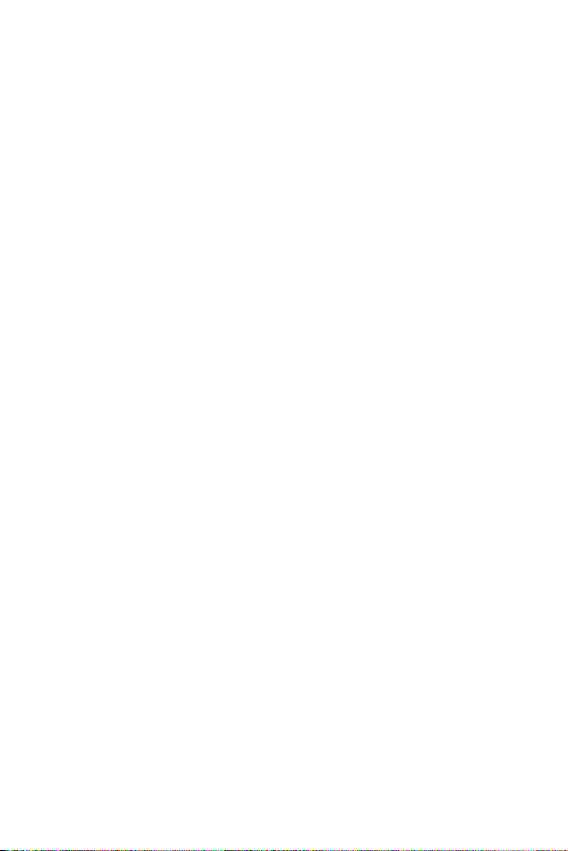
PORTUGUÊS
Sobre este user guide
Obrigado por escolher a LG. Por favor, leia com atenção este user guide
antes de utilizar o aparelho pela primeira vez para garantir o uso seguro e
adequado.
• Use sempre acessórios originais da LG. Os itens fornecidos são
destinados para uso exclusivo com este aparelho e podem não ser
compatíveis com outros equipamentos.
• Este telefone não é recomendado para pessoas com deficiência visual
devido à tela sensível ao toque.
• As descrições são baseadas nas configurações padrão do dispositivo.
• Aplicativos padrão estão sujeitos a atualizações e o suporte para estes
aplicativos pode ser retirado sem aviso prévio. Se você tem dúvidas
sobre um aplicativo fornecido com o dispositivo, entre em contato com
um Centro de Serviço LG. Para aplicativos instalados pelo usuário, entre
em contato com a operadora competente.
• Modificar o sistema operacional do dispositivo ou a instalação do
software, a partir de fontes não oficiais, poderá danificar o dispositivo e
corromper ou perder dados. Essas ações violam seu contrato de licença
da LG e anulam sua garantia.
• Alguns conteúdos e ilustrações podem ser diferentes do seu
dispositivo, dependendo da região, prestador de serviços, versão
do software ou versão do sistema operacional, e estão sujeitas a
alterações sem aviso prévio.
• Software, áudio, papel de parede, imagens e outras mídias fornecidas
com o dispositivo são licenciadas para uso limitado. Se você extrair
e utilizar esses materiais para fins comerciais ou outros fins, você
pode estar violando leis de direitos autorais. Como um usuário, você é
plenamente e inteiramente responsável pelo uso ilegal das mídias.
• Custos adicionais podem ser aplicados para serviços de dados, tais
como mensagens, upload, download, autossincronização e serviço de
localização. Para evitar custos adicionais, selecione o plano de dados
adequado às suas necessidades. Consulte a sua operadora para obter
detalhes adicionais.
1
Page 3

Instrução de aviso
AVISO: Situações que podem causar ferimentos a você ou a terceiros.
ATENÇÃO: Situações que podem causar ferimentos leves ou danos ao
dispositivo.
NOTA: Aviso ou informações adicionais.
2Sobre este user guide
Page 4

Índice
5 Diretrizes para o uso seguro e eficiente
01
Características de design
personalizado
15 Funções da Câmera
21 Funções da Galeria
28 Recurso de qualidade e efeitos
de som
29 Floating Bar
32 Google Assistente
33 Recursos de gravação de áudio
35 Reconhecimento de Impressão
Digital
39 Reconhecimento facial
43 Reconhecimento de voz
46 Função Multi-tarefas
48 Display Always on
49 Quick Help
49 Notas para as propriedades de
resistência à água
02
Funções básicas
53 Acessórios
54 Conhecendo o seu telefone
58 Ligando ou desligando o
telefone
59 Instalando o cartão SIM
61 Inserindo o cartão de memória
63 Removendo o cartão de
memória
63 Bateria
66 Tela de toque
69 Tela inicial
79 Bloqueio de tela
84 Criptografia do cartão de
memória
85 Captura de tela
85 Inserindo texto
91 Compartilhando conteúdos
94 Não perturbar
03
Aplicativos úteis
96 Instalando e desinstalando
aplicativos
97 Aplicativos desinstalados
98 Atalho de aplicativos
99 Telefone
104 Mensagens
105 Câmera
3
Page 5

122 Galeria
126 Contatos
129 QuickMemo+
131 Relógio
132 Calendário
133 Tarefas
133 Música
134 Calculadora
134 LG Health
136 E-mail
138 Centro de atualização
138 Administrador de arquivos
139 Smart Doctor
139 LG Mobile Switch
140 Transferências
140 SmartWorld
141 RemoteCall Service
141 Mnsagem de informação
141 Aplicativos do Google
04
Ajustes
145 Ajustes
145 Rede
158 Som
160 Tela
162 Geral
05
Anexos
175 Ajustes de idioma LG
175 LG Bridge
176 Atualização do software do
telefone
178 Guia antirroubo
179 Software com código fonte
aberto
180 Marcas
181 Declaração de segurança do
laser
182 Mais informações
184 Solução de problemas
190 Especificações técnicas
192 Cuidados com o seu aparelho
193 Coleta Inteligente
194 Termo de garantia limitada
198 Endereços
199 Rede autorizada de serviços
200 LG Collect
4Índice
Page 6

Diretrizes para uso seguro e eficiente
Por favor, leia estas diretrizes básicas. Não seguir estas diretrizes pode ser
perigoso ou ilegal.
Caso haja uma falha, uma ferramenta de software é integrada no seu dispositivo
que irá reunir os registros de falhas. Esta ferramenta reúne apenas dados
específicos da falha, como a intensidade do sinal, a posição da ID da célula na queda
brusca de chamadas e os aplicativos carregados. O log é usado apenas para ajudar
a determinar a causa da falha. Esses logs são criptografados e só podem ser
acessados por um centro de reparo LG autorizado, caso você precise retornar seu
dispositivo para reparo.
Exposição à energia de radiofrequência
Este dispositivo cumpre as normas de exposição de RF, quando utilizado na posição
normal junto ao ouvido ou quando posicionado a pelo menos 2,5 cm de distância
do corpo. Quando uma bolsa para transporte, um clip de cinto ou um suporte
forem utilizados junto ao corpo, não deverão conter metal e o dispositivo deverá
ser colocado a pelo menos 2,5 cm de distância do seu corpo. Para a transmissão de
arquivos ou mensagens, este dispositivo requer uma conexão de qualidade à rede.
Em alguns casos, a transmissão do arquivo de dados ou mensagens pode sofrer
atraso até que uma conexão esteja disponível. Certifique-se de que as instruções
de distância acima especificadas serão seguidas até a conclusão da transmissão.
• O limite de SAR para dispositivos móveis utilizados pelos usuários é de 2,0
watts/quilograma (W/kg), calculados sobre dez gramas de tecido corporal.
As normas incluem uma margem substancial de segurança para dar proteção
adicional aos usuários e levar em conta quaisquer variações nas medições. Os
valores de SAR podem variar dependendo dos requisitos nacionais e de acordo com
a banda da rede.
5
Page 7

Cuidados com o produto e manutenção
• Use sempre baterias, carregadores e acessórios genuínos da LG aprovados
para uso com este modelo de aparelho específico. O uso de qualquer outro tipo
pode invalidar qualquer aprovação ou garantia aplicada ao aparelho e pode ser
perigosa.
• Alguns conteúdos e ilustrações podem diferir do seu aparelho sem aviso prévio.
• Não desmonte este aparelho. Leve-o para um serviço técnico qualificado
quando for necessário um reparo.
• Reparos sob garantia, por opção da LG, podem incluir, mas não estão limitados
à reposição de peças e placas, sejam elas novas ou recondicionadas, desde que
comprovada sua funcionalidade e compatibilidade com a peça que está sendo
substituída.
• Mantenha o dispositivo longe de aparelhos elétricos, como TVs, rádios e
computadores pessoais.
• Não deixe o aparelho cair.
• Não exponha o aparelho à vibração mecânica ou choque.
• Desligue o aparelho em qualquer área onde você seja obrigado por um
regulamento especial. Por exemplo, não use seu aparelho nos hospitais, pois
isso pode afetar equipamento médico sensível.
• Não manipule o aparelho com as mãos molhadas enquanto está sendo
carregado. Isso pode causar um choque elétrico e pode danificar seriamente seu
dispositivo.
• Não carregue o aparelho celular perto de material inflamável. Isso poderá
esquentá-lo e provocar um incêndio.
• Use um pano seco para limpar seu aparelho (não utilize nenhum tipo de
solvente, thinner, benzina ou álcool).
• Não carregue o aparelho sobre móveis com acabamento sensível.
• Não sujeite o aparelho à fumaça ou poeira em excesso.
• Mantenha o aparelho afastado de cartões de crédito ou bilhetes magnéticos
de transporte, pois as informações gravadas nas tarjas magnéticas podem ser
danificadas.
• Não toque na tela do aparelho com objetos pontiagudos, pois ela poderá ser
danificada.
6Diretrizes para uso seguro e eficiente
Page 8
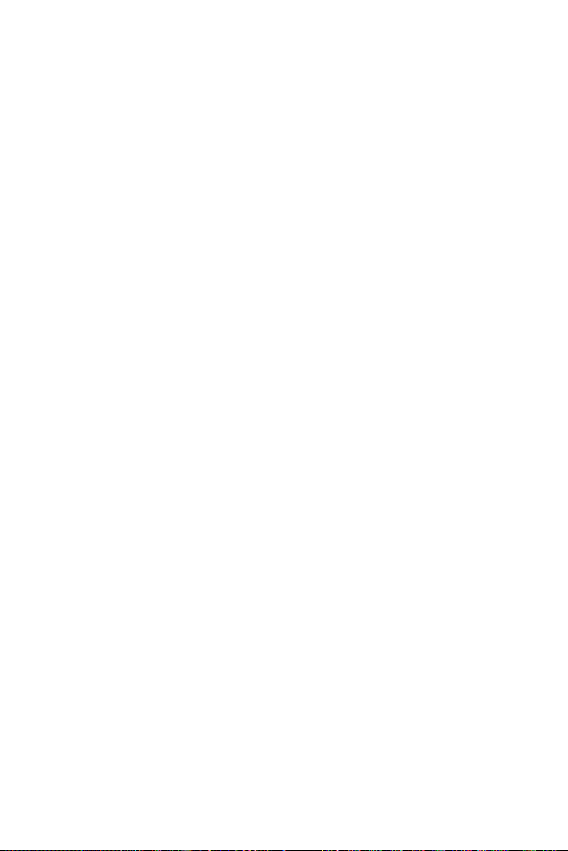
• Não exponha o dispositivo a líquidos ou umidade.
• Use acessórios como fones de ouvido com cautela. Não toque na antena
desnecessariamente.
• Não use, toque ou tente remover ou consertar vidro lascado ou quebrado. Os
danos à tela por mau uso ou negligência não são cobertos pela garantia.
• Como muitos dispositivos eletrônicos, seu produto gera calor durante o
funcionamento. O contato direto com a pele, durante tempo prolongado, sem
a ventilação adequada, pode resultar em desconforto ou queimaduras leves.
Portanto, manuseie seu aparelho cuidadosamente durante ou logo após sua
utilização.
• Se o seu aparelho ficar molhado, desconecte-o imediatamente para secar
completamente. Não tente acelerar o processo de secagem com uma fonte de
aquecimento externa, como forno, microondas ou secador de cabelo.
• O líquido no seu dispositivo muda a cor da etiqueta no interior dele. Danos ao
seu dispositivo como resultado da exposição ao líquido não são cobertos pela
garantia.
• Um dispositivo móvel requer circulação de ar adequada para dissipar o calor.
O contato direto com a pele e a circulação inadequada do fluxo de ar para o
dispositivo podem causar superaquecimento do dispositivo. O dispositivo deve
ter pelo menos 1,0 cm entre o corpo do usuário.
• Impeça a entrada de poeira de qualquer substância estranha no conector do
carregador/cabo USB do dispositivo. Pode causar calor ou fogo.
7Diretrizes para uso seguro e eficiente
Page 9

Operação eficiente do aparelho
Dispositivos eletrônicos
Todos os dispositivos podem receber interferências, o que pode afetar o
desempenho.
• Não use seu dispositivo perto de equipamentos médicos sem solicitar
permissão. Consulte o seu médico para determinar se a operação do seu
aparelho pode interferir com a operação do seu dispositivo médico.
• Fabricantes de marca-passo recomendam que se mantenha uma distância
de no mínimo 15 cm entre o marca-passo e outros dispositivos para prevenir
potenciais interferências.
• Este aparelho pode produzir uma luz brilhante ou piscar.
• Alguns aparelhos auditivos podem ser perturbados por dispositivos.
• A interferência menor pode afetar TVs, rádios, PCs, etc.
• Utilize seu aparelho em temperaturas entre 0°C e 35°C, se possível. Expor
seu aparelho a temperaturas extremamente baixas ou altas pode resultar em
danos, mau funcionamento ou, até mesmo, explosão.
Segurança na estrada
Verifique as leis e regulamentos sobre o uso de dispositivos na área quando você dirige.
• Não use dispositivo de mão durante a condução.
• Dê toda a atenção à condução.
• Estacione o seu veículo em local seguro antes de fazer ou atender uma
chamada, se a legislação vigente assim o determinar.
• A radiofrequência pode afetar alguns sistemas eletrônicos no seu veículo
como equipamentos de som e de segurança.
• Se o seu veículo estiver equipado com airbag, não obstrua com equipamentos
instalados ou portáteis sem fio. Isso pode causar falhas no acionamento do
airbag e causar sérios danos por mau funcionamento.
• Se você estiver ouvindo música no seu veículo, certifique-se de que o volume
esteja em nível adequado para que você possa ouvir também os sons ao seu
redor e do veículo. Isso é muito importante nas estradas e rodovias.
8Diretrizes para uso seguro e eficiente
Page 10

Evite danos à sua audição
Para evitar possíveis danos à audição, não ouça com volume elevado
por longos períodos.
O dano à sua audição pode ocorrer se você estiver exposto a um som alto por
longo períodos de tempo. Recomendamos que você não ligue ou desligue o
aparelho perto do ouvido. Também recomendamos que os volumes de música e de
chamadas sejam definidos a um nível razoável.
• Ao usar fones de ouvido, baixe o volume se não conseguir ouvir as pessoas
falando perto de você, ou se a pessoa sentada ao seu lado pode ouvir o que
você está ouvindo.
• A pressão de som excessiva dos fones de ouvido pode causar perda de
audição.
Peças de vidro
Algumas partes do seu aparelho são feitas de vidro. O vidro poderá quebrar se o
seu aparelho cair em uma superfície dura ou sofrer impacto. Se o vidro quebrar, não
tente removê-lo ou consertá-lo. Pare de usar seu aparelho imediatamente até que
o vidro seja reparado em um Centro de Serviço Autorizado LG.
Área de explosão
Não utilize o aparelho próximo a locais onde esteja ocorrendo demolição com o uso
de explosivos. Observe as restrições e siga quaisquer regulamentos ou regras.
Atmosferas potencialmente explosivas
• Não use seu dispositivo em um ponto de reabastecimento.
• Não use o aparelho perto de combustível ou produtos químicos.
• Não transporte ou armazene combustíveis, gases ou explosivos no mesmo
compartimento onde você guarda seu aparelho e acessórios.
9Diretrizes para uso seguro e eficiente
Page 11

Em aviões
Dispositivos sem fio podem causar interferências em aviões.
• Desligue seu aparelho antes de embarcar em um avião.
• Não use seu aparelho em solo sem a permissão da tripulação.
Crianças
Mantenha o aparelho sempre em locais seguros e fora do alcance de crianças
pequenas. Ele possui partes e peças pequenas que podem ser removidas e causar
sufocamento se engolidas ou inaladas.
Ligações de emergência
As chamadas de emergência podem não estar disponíveis em todas as redes. De
qualquer forma, você não pode depender somente do seu telefone para este tipo
de chamada. Verifique as informações sobre este serviço com sua operadora.
10Diretrizes para uso seguro e eficiente
Page 12

Informações e cuidados da bateria
• Você não precisa descarregar totalmente a bateria antes de recarregá-la. Ao
contrário de outros sistemas, não há o efeito memória que possa comprometer
a performance da bateria.
• Use SOMENTE baterias e carregadores LG. Os carregadores LG são projetados
para maximizar a vida útil da bateria.
• Não tente desmontar ou interligar os polos da bateria (curto-circuito).
• Se possível, substitua a bateria usada por outra quando não oferecer uma
performance aceitável. Uma bateria pode ser recarregada centenas de vezes até
que seja necessária a sua substituição.
• Recarregue a bateria se não for usada por muito tempo para maximizar
usabilidade.
• Não exponha o carregador da bateria à luz solar diretamente ou à umidade,
como em banheiros.
• Não deixe o dispositivo em lugares muito frios ou muito quentes, pois isso pode
prejudicar a sua performance.
• Há risco de explosão se a bateria for substituída por um tipo incorreto. O
descarte da bateria deve seguir as instruções do fabricante.
• Remova sempre o plugue do carregador da tomada após o carregamento total
da bateria para reduzir o consumo desnecessário de energia.
• A vida útil da bateria depende das configurações de rede, do aparelho, dos
padrões de uso e do ambiente.
• Certifique-se de que nada pontiagudo, como unhas ou dentes de animais,
perfure a bateria. Isso pode causar incêndio.
• Consumo de energia (modo de espera em rede): 0,4 Watts
11Diretrizes para uso seguro e eficiente
Page 13

Protegendo informações pessoais
• Certifique-se de proteger suas informações pessoais para evitar vazamento de
dados ou uso indevido de informações confidenciais.
• Sempre faça cópia de segurança de dados importantes durante a utilização do
aparelho. A LG não se responsabiliza por qualquer perda de dados.
• Certifique-se de fazer cópia de segurança de todos os dados e restaurar o
aparelho ao descartá-lo para evitar o uso indevido de informações confidenciais.
• Leia atentamente a tela de permissão durante o download de aplicativos.
• Seja cauteloso ao usar aplicativos que possuem acesso a múltiplas funções ou
às suas informações pessoais.
• Verifique suas contas pessoais regularmente. Se você encontrar algum sinal de
mau uso de suas informações pessoais, peça a sua operadora para excluir ou
alterar as informações de sua conta.
• Se o dispositivo for perdido ou roubado, altere a senha da sua conta para
proteger suas informações pessoais.
• Não use aplicativos de fontes desconhecidas.
12Diretrizes para uso seguro e eficiente
Page 14

Aviso para substituição da bateria
• Para sua segurança, não remova a bateria incorporada no produto.
Se você precisar substituir a bateria, leve-a ao Centro de Serviço
Autorizado LG mais próximo ou a um revendedor.
• Bateria de Li-Ion contém componentes perigosos que podem causar
ferimentos.
• A substituição da bateria feita por um profissional não qualificado pode
causar danos ao seu dispositivo e não é coberto pela garantia.
13Diretrizes para uso seguro e eficiente
Page 15

01
Características
de design
personalizado
Page 16

Funções da Câmera
Câmera com lente Grande-angular
Você pode tirar fotos ou gravar vídeos com uma imagem mais ampla que
o seu campo de visão atual usando a função Grande-angular na câmera
traseira.
, e então toque / para alternar entre Ângulo padrão
Toque
e a Grande-angular.
Ângulo padrão
• Veja
Iniciando a câmera
• Você pode alternar entre as lentes da câmera padrão e grande-angular
somente na câmera traseira.
Grande-angular
Câmera traseira
para maiores detalhes.
Características 15
Page 17

Retrato
Você pode tirar um retrato nítido aplicando o efeito de desfoque da lente
da câmera.
Toque , então toque Retrato.
1
Toque para tirar uma foto.
2
• Para ajustar a intensidade do borrão, arraste a barra deslizante para
mais ou para menos.
• Mantenha a distância com seu motivo entre 40 à 150 centímetros ao
usar a câmera traseira.
• Esta função não está disponível se o ambiente estiver muito escuro.
• Depois de aplicar esse recurso, toque e segure a posição desejada na
tela de visualização para aplicar automaticamente o valor da exposição
e o foco. Neste momento, o recurso Retrato e a intensidade do borrão
permanecem os mesmos.
Características 16
Page 18

Câmera IA/AI CAM
Retrato Pôr do sol Flor
Você pode efetivamente tirar fotos ou gravar vídeos, pois a câmera
reconhece o objetivo ao tirar uma foto ou gravar um vídeo.
Toque , então toque Câmera IA/AI CAM.
1
Quando o objetivo é reconhecido, o melhor efeito para a cena é
2
aplicado.
• Para aplicar outros efeitos, toque no ícone da cena.
• Retrato, animais de estimação, alimentos, nascer do sol, pôr do sol,
paisagem, vista da cidade, flores, bebês, céu, praia, etc. Diversas
categorias podem ser reconhecidas automaticamente.
• O resultado do reconhecimento da cena pode ser diferente dependendo
da iluminação ou da localização do objetivo enquanto você tira as fotos.
Palavras chave não aparecem nas fotos ou vídeos reais.
• Esse recurso está disponível somente quando as câmeras frontal e
traseira estão no modo Automático.
Características 17
Page 19

Cine Video
Você pode gravar um vídeo como filme.
Toque , então toque MODO Cine Video .
1
Toque para gravar um vídeo.
2
: Grave um vídeo selecionando o recurso Point Zoom para obter
•
um efeito suave de zoom sem prejuízo da qualidade da imagem.
: Selecione um efeito para aplicar à gravação. Você também pode
•
ajustar a vinheta e a força para cada Cine Effect. Este recurso não
pode ser alterado após você ter iniciado a gravação.
• O recurso Point zoom suporta uma velocidade de zoom de até 3x.
• Este recurso suporta apenas gravações de vídeo em Ângulo padrão.
Características 18
Page 20

Flash Jump-Cut
Fotos tiradas em intervalos regulares são salvas como arquivos GIF.
Toque , então toque MODO Flash Jump-Cut .
1
Toque para tirar as fotos.
2
• As fotos são tiradas a cada 3 segundos e salvas como um arquivo GIF.
• Toque
• Toque
na tela para selecionar o número de fotos que você deseja
tirar.
para interromper o processo.
• O flash liga automaticamente para funcionar como temporizador.
• As fotos tiradas no momento e o número total de fotos são exibidos na
parte inferior da tela.
• Todas as fotos tiradas são salvas apenas como arquivos GIF.
• Você não pode alterar a velocidade do GIF nem a ordem das imagens.
Características 19
Page 21

Fotos Graphy
Você pode aplicar os valores recomendados para o equilíbrio de branco,
ISO e velocidade do obturador como se fosse um profissional.
Toque , então toque MODO Manual ( ).
1
Toque e então toque Fotos Graphy para ativar o recurso.
2
Toque e selecione a cena desejada a partir das imagens
3
recomendadas.
Toque para tirar uma foto.
4
• Este recurso está disponível apenas no modo de câmera Manual.
• Você pode adicionar mais cenas tocando em
Graphy na Play Store. Você pode ser cobrado pelo uso de dados,
dependendo do seu plano de internet.
• Toque
, então toque na opção Fotos Graphy do menu para
desativar esse recurso.
e baixando o aplicativo
Estabilização da imagem
Você pode usar a Estabilização de vídeo para minimizar a trepidação
durante a gravação.
, então toque Estabilização da imagem.
Toque
• Veja
Iniciando a câmera
• Este recurso está disponível apenas em modos específicos.
para maiores detalhes.
Gravação de vídeo Hi-Fi
Você pode gravar um vídeo de alta qualidade com som Hi-Fi.
, então toque MODO Manual ( ) Hi-Fi.
Toque
• Veja
Iniciando a câmera
• Vídeos Hi-Fi podem ser reproduzidos somente em aplicativos que
suportem Hi-Fi.
Características 20
para maiores detalhes.
Page 22

Funções da Galeria
Conteúdos vinculados
Você pode editar e personalizar conteúdos relacionados na Galeria.
Enquanto visualiza uma foto ou a prévia de um vídeo, toque em .
1
Quando o ícone relacionado à data, local e outros, em que você tirou a
2
foto ou gravou o vídeo aparecer, toque na tela.
• Você pode ver as fotos e os vídeos relacionados com a data, local e
outros.
Características 21
Page 23

• Toque para acessar opções adicionais.
• Quando a foto selecionada para ser vinculada for tirada em um modo
diferente do Automático, as imagens relacionadas ao seu modo
também estarão disponíveis para vínculo.
Criando um GIF
Você pode criar um arquivo GIF na Galeria.
Ao visualizar um álbum, toque em Criar GIF.
1
Selecione as fotos que deseja para criar um arquivo GIF e toque em
2
SEGUINTE.
• Você pode adicionar mais imagens, ajustar a velocidade do GIF,
definir a proporção da tela e a ordem dos arquivos.
Toque SALVAR.
3
• No máximo 100 imagens podem ser usadas para criar um arquivo GIF.
Características 22
Page 24

Realizar colagem
Você pode fazer uma colagem a partir do conteúdo associado.
Ao visualizar um álbum, toque em Realizar colagem.
1
Selecione as imagens desejadas para adicionar à colagem e toque em
2
SEGUINTE.
• Selecione o layout desejado na parte inferior da tela.
Toque REALIZAR.
3
• No máximo 9 imagens podem ser usadas para criar uma colagem.
Fazendo um vídeo do conteúdo relacionado
Você pode reunir conteúdo relacionado para criar um videoclipe tocando
no vídeo que exibe a data ou a localização.
Selecione um tema, trilha sonora, estilo de texto e outros ajustes como
data e sua assinatura e, em seguida, toque em SALVAR.
: Selecione o tema do vídeo.
•
• Para baixar outro tema, toque em
.
Características 23
Page 25

• : Adicione uma trilha sonora e ajuste o tempo de reprodução.
- Para selecionar outro arquivo de trilha sonora, toque em
- Para baixar outro arquivo de trilha sonora, toque em .
- Para ajustar o volume da trilha sonora e do vídeo original, toque em
.
: Selecione um estilo de texto.
•
- Para baixar outros estilos de texto, toque em
: Altere a ordem dos arquivos para reproduzir o vídeo.
•
- Para adicionar mais arquivos, toque em
• Baixe o aplicativo VASSET da Play Store para adicionar temas de vídeo,
música de fundo ou outras fontes de texto. Se você usar dados móveis
sem conexão Wi-Fi, poderá ser cobrado pelo uso de dados.
+.
+.
.
Características 24
Page 26

Criando um filme
Você pode criar um novo filme colocando imagens e vídeos juntos.
Toque aba Fotos , então toque Criar filmes.
1
Você também pode, tocar
Criar filmes.
Selecione imagens ou vídeos para o seu filme e toque em SEGUINTE.
2
Edite as imagens e vídeos selecionados e toque em SALVAR.
3
aba Reproduzir, então toque
Características 25
Page 27

Deletando arquivos
Você pode selecionar imagens ou vídeos para excluir do seu vídeo tocando
no canto superior direito dos arquivos em miniatura.
Adicionando arquivos
Você pode selecionar imagens ou vídeos para adicionar depois de tocar
na parte inferior da tela. Você também pode selecionar as imagens ou
vídeos que você já adicionou anteriormente.
• Toque e segure um arquivo e toque em outro arquivo para seleção
múltipla.
Reorganizando arquivos
Para reorganizar as imagens e vídeos, toque e segure o arquivo que deseja
mover e, em seguida, arraste-o para o local desejado.
Adicionando efeitos no arquivo
Toque
para adicionar um tema, música de fundo, ou alterar a fonte.
Redefinindo as edições do filme
Você pode redefinir as edições feitas no filme (por exemplo, tempo de
reprodução) tocando em
.
Visualizar um arquivo
Verifique seu novo vídeo antes de salvá-lo tocando em . Após o tempo
de reprodução, o próximo arquivo é reproduzido automaticamente.
• Um máximo de 50 imagens e vídeos podem ser usados para criar um vídeo.
• O tempo de reprodução de uma imagem é de 3 segundos por padrão e
não pode ser alterado. Os vídeos podem ser reduzidos a um mínimo de
1 segundo.
• Esse recurso pode não suportar alguns formatos de imagem ou vídeo.
Características 26
Page 28

Criando um GIF
Você pode facilmente criar um arquivo GIF usando vídeos e fotos.
Criando um GIF usando vídeos gravados
No ponto de início desejado para a criação do GIF, enquanto assiste um
1
vídeo, toque em
Selecione o tamanho do GIF que você deseja criar.
2
• O GIF é gerado pelo tempo selecionado a partir do tempo atual.
• Para vídeos com menos de 5 segundos, os arquivos GIF são gerados
automaticamente pelo tempo restante.
Criando um GIF usando fotos
Enquanto visualiza um álbum, toque em Criar GIF.
1
Você também pode tocar
Galeria, e selecione o álbum desejado.
Selecione as fotos desejadas para criar um arquivo GIF e toque em
2
SEGUINTE.
• Você pode adicionar mais imagens e ajustar a velocidade do GIF,
proporção da tela e sequência de exibição.
• Você pode usar esse recurso apenas para fins criativos. O uso desse
recurso que envolve a violação dos direitos de qualquer outra pessoa,
como direitos autorais ou declarações ofensivas ou difamatórias, pode
estar sujeito a responsabilidades e/ou penalidades civis, criminais ou
administrativas sob as leis aplicáveis. Você não deve copiar, reproduzir,
distribuir ou de qualquer outra forma fazer uso ilegal de qualquer
material protegido por direitos autorais sem a permissão do legítimo
proprietário ou detentor dos direitos autorais. Na medida máxima
permitida pela lei aplicável, a LG Electronics renuncia a todas as
garantias expressas e implícitas, bem como as responsabilidades a elas
associadas.
• No máximo 100 imagens podem ser usadas para criar um arquivo GIF.
.
a partir da aba Reproduzir do aplicativo
Características 27
Page 29

Recurso de qualidade e efeitos de
som
DTS:X 3D Surround
Você pode reproduzir uma música ou vídeo com um som tridimensional,
onde se move em torno de você igual na vida real.
Ajustes Som Qualidade e efeitos de som DTS:X 3D
Toque
Surround, então toque
Ajustando a direção do som
Você pode ajustar a direção do som conforme desejado.
Toque Ajustes Som Qualidade e efeitos de som DTS:X 3D
1
Surround.
Selecione a direção do som.
2
• Para usar esse recurso, pode ser necessário conectar fones
de ouvido ou outros dispositivos de áudio externos ao seu
aparelho, dependendo do software ou provedor de serviço.
para ativar.
Características 28
Page 30

Floating Bar
Visão geral do Floating Bar
Você pode ativar recursos usados com frequência, incluindo atalhos,
capturas de tela, tocadores de música e contatos rápidos, tocando e
deslizando sobre Floating Bar na tela.
Para ativar Floating Bar, toque
Abrindo e fechando Floating Bar
• Para abrir Floating Bar, toque ou .
• Para fechar Floating Bar, toque
• Alguns desses ícones podem aparecer de forma diferente ou não
aparecer dependendo da versão do software ou do provedor de serviço.
Ajustes Geral Floating Bar .
ou .
Floating Bar
Características 29
Page 31

Movendo a posição Floating Bar
• Floating bar fechado: Toque e segure Floating Bar e arraste-a para o
local desejado.
• Floating bar aberto: Toque e segure Floating Bar e, em seguida,
arraste-a até o local desejado ao longo da tela.
• Floating Bar só pode ser movida dentro da área entre a barra de estado
e a Área de acesso rápido. Veja
• Alguns desses ícones podem aparecer de forma diferente ou não
aparecer dependendo da versão do software ou do provedor de serviço.
Layout da tela inicial
para detalhes.
Desativando Floating Bar
Você pode desativar Floating Bar usando um dos seguintes métodos:
• Toque e segure
exclusão na parte superior da tela.
• Toque
• Toque
ou em Floating Bar e arraste-a para a área de
ou em Floating Bar, então toque no topo da tela.
Ajustes Geral
Floating Bar.
em
Características 30
Page 32

Ajuste do Floating Bar
Você pode selecionar o conteúdo a ser exibido no Floating Bar e alterar
sua ordem de exibição. Toque
Ajustes
Geral Floating Bar.
• Atalhos: Acesse rapidamente aplicativos ou recursos usados com
frequência.
• Captura de tela: Capture a tela para cortar a parte desejada ou criar
um arquivo GIF.
Inicie Capture+ na tela desejada.
Inicie a captura estendida para capturar uma tela de rolagem.
Capture uma parte desejada de uma tela.
Salve uma tela atual como um arquivo GIF. Você pode ajustar o
tamanho da imagem que deseja capturar.
• Para ir para o local desejado, arraste
• Para começar a gravar um GIF, toque
• Para parar de gravar um GIF, toque
• Contatos rápidos: Ligue ou envie mensagens para pessoas
configuradas como contatos rápidos.
• Música: Controle a música que você está ouvindo.
• No máximo 5 aplicativos ou funções podem ser adicionados aos atalhos.
• No máximo 5 contatos podem ser adicionados como contatos rápidos.
• Você pode usar a função de Captura de GIF apenas para fins criativos. O
uso desta função que envolve a violação dos direitos de qualquer outra
pessoa, como os direitos autorais ou declarações difamatórias ou ofensivas,
pode estar sujeito à responsabilidade e/ou penalidades civis, criminais,
administrativas de acordo com as leis aplicáveis. Você não deve copiar,
reproduzir, distribuir ou, de outra forma, fazer uso ilegal de qualquer material
protegido por direitos autorais sem a permissão do proprietário legítimo
ou do titular de direitos autorais. Na máxima extensão permitida pela
lei aplicável, a LG Electronics se isenta de todas as garantias expressas e
implícitas, bem como as responsabilidades associadas a elas.
• Um GIF pode ser criado com até 15 segundos de duração.
a partir de Floating Bar ou toque
.
.
.
Características 31
Page 33

Google Assistente
Visão geral do Google Assistente
Você pode iniciar ou usar os aplicativos desejados com sua voz.
• Para usar esse recurso, primeiro conecte-se à internet e faça login na
sua Conta do Google.
Iniciando Google Assistente
Pressione e segure a partir da Tela inicial para iniciar Google
1
Assistente.
Siga as instruções na tela, e toque CONCORDO.
2
Novamente, siga as instruções na tela e diga “Ok Google”.
3
• O dispositivo salva seus dados de voz para reconhecimento.
• Esse recurso pode estar mais vulnerável à segurança do que os outros
bloqueios de tela, como Knock Code, Padrão, PIN e Senha.
Quando uma voz semelhante ou sua voz gravada é usada, a tela pode
ser desbloqueada.
• Para usar o recurso de reconhecimento por voz, toque
Geral Tela de bloqueio e segurança Ajustes de bloqueio de tela
Smart Lock, e, em seguida, use o método de bloqueio de tela que você
definiu para desbloquear o dispositivo.
• Você precisa desbloquear o dispositivo usando outro método de
bloqueio especificado caso ocorra falha ao desbloquear o dispositivo
com reconhecimento de voz. Veja
detalhes.
Configurando o bloqueio de tela
Ajustes
para
Características 32
Page 34

Iniciando Google Assistente na Tela inicial
Toque e segure na Tela inicial.
1
Diga um comando de voz ou faça uma pergunta.
2
• A precisão do reconhecimento de voz pode diminuir se você falar com
pouca nitidez ou em um local barulhento. Quando usar a função de
reconhecimento de voz, fale com uma sua voz claramente, e em um
local silencioso para aumentar a precisão.
Recursos de gravação de áudio
O gravador de áudio HD permite que você defina as configurações de
áudio manualmente para que você possa gravar áudio com base em seu
ambiente.
Modos de gravação
Você pode gravar um arquivo de áudio de alta definição selecionando e
configurando o modo de áudio desejado para se adequar ao ambiente de
gravação.
Essenciais Gravador de áudio HD .
Toque
Normal
Você pode gravar áudio sem configurações extras.
Concerto
Você pode gravar áudio em um show ou outro evento musical.
Personalizado
Você pode configurar manualmente as configurações desejadas para
gravar áudio.
Características 33
Page 35

Modo Estúdio
No Modo Estúdio, você pode reproduzir um arquivo de áudio ou música
e gravar sua voz ao mesmo tempo. Crie um acorde ao gravar a sua voz
várias vezes, grave ainda comentários sobre o arquivo original de áudio do
apresentador.
Toque Essenciais Gravador de áudio HD Personalizado.
1
Toque .
2
Selecione o arquivo de áudio para usar como fundo musical.
3
Toque para iniciar a gravação da voz.
4
Toque para interromper a gravação.
5
• O fundo musical pode ser reproduzido apenas através de fones de
ouvido. Certifique-se de que os fones estejam conectados antes de usar
este recurso.
Outras funções úteis para usar com o aplicativo de
Gravação de Áudio HD
GAIN
Você pode ajustar a sensibilidade do áudio gravado pelo microfone.
Quanto maior for o valor de GANHO (GAIN) ajustado, maior será a
sensibilidade para a gravação de áudio.
LCF
Você pode filtrar ruídos de baixa frequência como o som do ar condicionado.
Quanto mais alto o valor LCF (Filtro de Corte Baixo) estiver ajustado,
melhor a eficiência do filtro de ruído.
LMT
Pode evitar o corte de um som gravado. Quanto maior for o valor do LMT
(Limitador) maior será a quantidade de sons de baixa frequência que não
serão cortados.
Características 34
Page 36

• Para alterar os ajustes adicionais, toque Ajustes, então personalize
o tipo de arquivo, bits, taxa de amostragem e outros.
• Quando você seleciona o modo Concerto ou Personalizado,
Toque
e selecione o microfone a ser usado.
• Você pode monitorar a qualidade do som com o fone de ouvido
conectado enquanto grava o áudio. Ao gravar o áudio no Modo Estúdio,
o monitoramento de som não poderá ser usado. Você ouvirá apenas o
fundo musical.
aparece.
Reconhecimento de Impressão
Digital
Visão geral do reconhecimento de impressão
digital
Você deve primeiramente registrar a sua impressão digital em seu
aparelho antes de utilizar esta função.
Você pode usar a função de reconhecimento de impressão digital nas
seguintes situações:
• Para desbloquear a tela;
• Para ver o conteúdo bloqueado na Galeria ou QuickMemo+;
• Confirmar a compra usando o acesso com usuário e senha em um
aplicativo ou identificando-se com sua impressão digital.
Características 35
Page 37

• Sua impressão digital pode ser usada pelo aparelho para identificação
do usuário. Impressões digitais muito semelhantes de diferentes
usuários podem ser reconhecidas pelo sensor como a mesma impressão
digital. Para aprimorar a segurança do dispositivo, crie um padrão de
desbloqueio ou uma senha para a tela bloqueada.
• Se o dispositivo não puder detectar sua impressão digital ou você tenha
esquecido o Knock Code, Padrão, PIN ou Senha, vá até o Centro de
Serviço Autorizado LG mais próximo, levando seu dispositivo e a Nota
Fiscal.
Precauções para o reconhecimento de impressão digital
A precisão do reconhecimento de impressão digital pode ser reduzida por
diversas razões. Para maximizar a precisão do reconhecimento, verifique
os detalhes a seguir antes de usar a função no seu aparelho.
• O dispositivo tem um sensor de impressões digitais. Certifique-se de
que o sensor de impressão digital não esteja danificado por um objeto
metálico, como moeda ou chave.
• Quando houver água, pó ou outra substância estranha no sensor de
impressões digitais ou no seu dedo, o registro ou reconhecimento da
impressão digital pode não funcionar. Limpe e seque o dedo antes de
utilizar o sensor de impressão digital.
• A impressão digital pode não ser reconhecida corretamente se
houver alguma cicatriz em seu dedo ou se ele estiver enrugado por
estar sob a água (ex: piscina).
• Se você dobrar seu dedo ou usar a ponta dele, a impressão digital
pode não ser reconhecida corretamente. Certifique-se de que seu
dedo cubra totalmente a superfície do
• Registre apenas um dedo por acesso. Registrar mais de um dedo
poderá afetar o registro ou reconhecimento.
• O aparelho pode gerar energia estática se o ar ao redor estiver
com baixa umidade. Caso isto ocorra, evite usar a função, ou toque
em objetos metálicos, como moedas ou chaves, para remover a
energia estática.
sensor de impressão digital
Características 36
Page 38

Registrando a impressão digital
Você pode registrar e armazenar sua impressão digital no aparelho para
usar a função de reconhecimento de digital.
Toque
Ajustes
1
Impressões digitais.
• Esta função está disponível quando o bloqueio de tela está ativo.
• Se o bloqueio de tela não estiver ativo, configure-o seguindo as
instruções na tela do aparelho. Veja
para maiores detalhes.
Siga as instruções na tela e localize o sensor de impressões digitais na
2
parte traseira do aparelho.
• Toque suavemente o sensor de impressão digital para que possa
reconhecer sua impressão digital.
• Certifique-se de que a ponta do seu dedo cubra toda a superfície do
sensor de impressão digital.
Geral Tela de bloqueio e segurança
Configurando o bloqueio de tela
Características 37
Page 39

Siga as instruções na tela.
3
• Repita o registro da digital movendo levemente o seu dedo para os
lados de forma que o sensor consiga registrá-lo.
Quando o registro da digital estiver completo, toque em OK.
4
• Toque em Adicionar impressão digital ou ADICIONAR MAIS
para registrar outra digital. Se você registrar apenas uma digital e o
respectivo dedo não estiver em condições ideais, a função poderá
não funcionar corretamente. Recomenda-se registrar mais de um
dedo para evitar tais situações.
Gerenciando digitais
Você pode editar ou apagar digitais registradas.
Toque
Ajustes Geral Tela de bloqueio e segurança
1
Impressões digitais.
Desbloqueie o acesso conforme definido em seu aparelho.
2
A partir da lista de digitais, toque uma digital para renomeá-la. Para
3
apagá-la, toque em
.
Desbloqueando a tela com a impressão digital
Você pode desbloquear a tela ou visualizar o conteúdo bloqueado usando
a sua impressão digital. Ative a função desejada:
Toque
Ajustes Geral Tela de bloqueio e segurança
1
Impressões digitais.
Desbloqueie o acesso conforme definido em seu aparelho.
2
Na tela de configurações de impressão digital, ative a função desejada:
3
• Bloqueio de tela: Desbloqueia a tela com a impressão digital.
• Bloqueio de conteúdo: Desbloqueia o conteúdo com a impressão
digital. Para fazer isso, certifique-se de que o bloqueio do conteúdo
esteja configurado.
Características 38
Page 40

Reconhecimento facial
Visão geral do reconhecimento facial
Você pode liberar o bloqueio de tela utilizando os dados faciais salvos.
• Essa função pode ser mais vulnerável, em termos de segurança, que os
outros bloqueios de tela, tais como Knock Code, Padrão, PIN ou Senha.
• De fato, caso seja utilizado um rosto similar ou uma fotografia de seu
rosto, o bloqueio de tela pode ser desbloqueado.
• Os dados faciais reconhecidos estão armazenados em segurança no
seu dispositivo.
• Ao selecionar o reconhecimento de rosto como bloqueio de tela, você
deve inserir o Knock Code, Padrão, PIN ou Senha utilizado para registro
do rosto, sem utilizar diretamente o reconhecimento facial após ligar
o dispositivo. Dessa forma, tenha o cuidado de não esquecer o Knock
Code, Padrão, PIN ou Senha.
• Caso o dispositivo não possa detectar seu rosto ou você tenha
esquecido o Knock Code, Padrão, PIN ou Senha, vá até o Centro de
Serviço Autorizado LG mais próximo, levando seu dispositivo e a Nota
Fiscal.
• Para economizar energia, o recurso Reconhecimento facial não
funcionará quando o nível da bateria estiver abaixo de 5%.
Precauções para o reconhecimento facial
A precisão do reconhecimento facial pode ser reduzida nos casos abaixo.
Para elevar essa precisão, verifique o seguinte antes de usar o dispositivo.
• Se o seu rosto está coberto por um chapéu, óculos ou máscara, ou
ainda se ele está significativamente diferente devido a uma maquiagem
pesada ou uma barba.
• Quando houver impressões digitais ou substâncias estranhas em
frente à lente da câmera, ou ainda se o seu dispositivo é incapaz de
detectar seu rosto devido ao excesso ou à falta de luz.
Características 39
Page 41

Registrando dados faciais
Antes de usar a função Reconhecimento facial, registre seus dados faciais
no seu dispositivo.
Toque Ajustes Geral Tela de bloqueio e segurança
1
Reconhecimento facial.
• Para usar esta função, deve ser definido um método de bloqueio de tela,
como Knock Code, Padrão, PIN ou Senha.
• Quando o bloqueio de tela não estiver definido, registre os dados
seguindo as instruções na tela. Veja
para detalhes.
Toque SEGUINTE e desbloqueie o dispositivo de acordo com o método
2
especificado.
Toque INICIAR e posicione o seu dispositivo na frente dos seus olhos.
3
Registre seu rosto seguindo as instruções na tela.
4
• Registre seu rosto em uma sala que não seja muito clara ou escura.
• Posicione todo o seu rosto dentro do círculo na tela e, em seguida,
ajuste-o movendo-se lentamente para cima, para baixo, para a
esquerda e para a direita.
Quando o registro facial estiver concluído, toque OK.
5
Configurando o bloqueio de tela
Desbloqueando a tela com seu rosto
Você pode desbloquear a tela com o rosto, ao invés de outros métodos,
como Knock Code, Padrão, PIN ou Senha.
Toque Ajustes Geral Tela de bloqueio e segurança
1
Selecionar bloqueio de tela.
Desbloqueie a tela de acordo com o método especificado.
2
Toque Permitir Reconhecimento facial para permitir que você
3
desbloqueie a tela usando o reconhecimento facial.
Características 40
Page 42

Aperfeiçoando o reconhecimento facial
Você pode adicionar dados faciais em várias condições, para aperfeiçoar o
reconhecimento de rosto.
Toque Ajustes Geral
1
Reconhecimento facial.
Desbloqueie a tela de acordo com o método especificado.
2
Selecione Melhorar o reconhecimento facial.
3
Registre seu rosto seguindo as instruções da tela.
4
Após concluir o registro do rosto, toque em OK.
5
Tela de bloqueio e segurança
Apagando os dados faciais
Você pode apagar os dados faciais registrados e registrá-los novamente,
caso o reconhecimento facial não ocorra adequadamente.
Toque Ajustes Geral
1
Reconhecimento facial.
Desbloqueie a tela de acordo com o método especificado.
2
Selecione Apagar registro facial para excluir os dados faciais.
3
Tela de bloqueio e segurança
Desbloqueando a tela com seu rosto quando a tela
está apagada
Com a tela apagada, levante seu dispositivo e olhe de frente para a tela. O
dispositivo pode detectar seu rosto e então desbloquear a tela.
Para ativar essa função, siga as instruções abaixo.
Toque Ajustes Geral
1
Reconhecimento facial.
Desbloqueie a tela de acordo com o método especificado.
2
Arraste Permitir o desbloqueio quando a tela estiver desligada
3
para ativar a função.
• A função de reconhecimento facial está disponível somente com a tela
bloqueada.
Tela de bloqueio e segurança
Características 41
Page 43

Desbloqueando a tela com o reconhecimento facial e
deslizando o dedo sobre a tela
Com a tela apagada, você pode desbloquear a tela com o reconhecimento
facial, para então deslizar o dedo pela tela.
Toque Ajustes Geral
1
Reconhecimento facial.
Desbloqueie a tela de acordo com o método especificado.
2
Arraste Deslizar para ir à tela inicial depois que o rosto for
3
reconhecido
para ativar a função.
Tela de bloqueio e segurança
Aprimorando o reconhecimento facial
Você pode impedir que seu dispositivo seja desbloqueado por fotos,
imagens ou vídeos.
Toque Ajustes Geral
1
Reconhecimento facial.
Desbloqueie a tela de acordo com o método especificado.
2
Arraste Reconhecimento facial avançado para ativar a função.
3
• A rapidez do reconhecimento facial poderá diminuir ao ativar essa
função.
Tela de bloqueio e segurança
Características 42
Page 44

Reconhecimento de voz
Visão geral do Reconhecimento de voz
Você pode desbloquear a tela usando sua voz.
• Esse recurso pode estar mais vulnerável à segurança do que outros
métodos de bloqueio de tela, como Knock Code, Padrão, PIN e Senha.
• Quando uma voz semelhante ou sua voz gravada é usada, a tela pode
ser desbloqueada.
• Quando o Reconhecimento de voz for selecionado como bloqueio
de tela, insira um método de bloqueio como Knock Code, Padrão,
PIN ou Senha que foram usados para registro da voz em vez do
Reconhecimento de voz após o dispositivo ser ligado. Tenha cuidado
para não esquecer o método de bloqueio especificado.
• Se o dispositivo não conseguir detectar a sua voz ou se você esqueceu o
método especificado para o registro, visite um Centro de Atendimento
ao Cliente LG mais próximo com o seu dispositivo e a Nota Fiscal.
• Os dados de voz reconhecidos são armazenados de forma segura no
seu dispositivo.
Precauções com o Reconhecimento de voz
A precisão do Reconhecimento de voz pode diminuir nos seguintes casos:
• Quando você fala diferente do comando de voz registrado;
• Quando você fala em um lugar barulhento;
• Quando o orifício do microfone estiver coberto com a mão ou por
outros objetos;
• Quando o comando de voz registrado é muito curto.
Características 43
Page 45

Registrando um comando de voz
Antes de usar o recurso de Reconhecimento de voz, você deve registrar
seus comandos de voz no dispositivo.
Toque Ajustes Geral
1
Reconhecimento de voz.
• Para usar esta função, deve ser definido um método de bloqueio de tela,
como Knock Code, Padrão, PIN ou Senha.
• Quando o bloqueio de tela não estiver definido, registre os dados
seguindo as instruções na tela. Acesse
para detalhes.
Toque SEGUINTE e desbloqueie o dispositivo de acordo com o método
2
especificado.
Toque INICIAR.
3
Toque , em seguida, siga as instruções na tela para registrar um
4
comando de voz.
• Diga um comando de voz 4 vezes com uma voz clara e alta.
• Registre o comando de voz em um local silencioso.
• Registre um comando de voz entre 2 a 3 palavras. (exemplo: “ Oi,
LG” ou “LG Mobile”)
Quando o comando de voz for registrado, toque em OK.
5
Alterar um comando de voz
Você pode alterar o comando de voz registrado anteriormente.
Toque Ajustes Geral
1
Reconhecimento de voz.
Desbloqueie o dispositivo de acordo com o método especificado.
2
Toque Alterar registro de voz, depois em INICIAR.
3
Toque , em seguida, siga as instruções na tela para registrar o
4
comando de voz novamente.
Quando o comando de voz for alterado, toque em OK.
5
Tela de bloqueio e segurança
Configurando o bloqueio de tela
Tela de bloqueio e segurança
Características 44
Page 46

Deletando um comando de voz
Você pode deletar um comando de voz registrado.
Toque Ajustes Geral
1
Reconhecimento de voz.
Desbloqueie a tela de acordo com o método especificado.
2
Toque Apagar registro de voz, depois em APAGAR.
3
• Nesse caso, você não pode usar a função de desbloquear com o
reconhecimento de voz.
• Para registrar o comando de voz novamente depois de deletar, veja
Registrando um comando de voz
Tela de bloqueio e segurança
.
Selecionando o método de reconhecimento de voz
Você pode selecionar como usar o reconhecimento de voz.
Toque Ajustes Geral
1
Reconhecimento de voz.
Desbloqueie a tela de acordo com o método especificado.
2
Toque Reconhecimento de voz usado para.
3
• Desbloquear: Desbloqueie o dispositivo via comando de voz.
• Ligar a tela: Ligue a tela via comando de voz.
Tela de bloqueio e segurança
Características 45
Page 47

Exibindo a tela de bloqueio deslizar após o
reconhecimento de voz
Mesmo com a tela desligada, você pode utilizar o Reconhecimento de voz
e, em seguida, deslizar sobre a tela para o desbloqueio da tela.
Toque Ajustes Geral
1
Reconhecimento de voz.
Desbloqueie a tela de acordo com o método especificado.
2
Toque Deslize para desbloquear após o reconhecimento da voz
3
para ativar a função.
Tela de bloqueio e segurança
Função Multi-tarefas
Janelas Múltiplas
Você pode usar dois aplicativos simultaneamente separando a tela em
janelas menores.
Toque em Teclas de início.
1
• Aplicativos usados recentemente aparecem.
Toque na parte superior do aplicativo desejado para usar o recurso
2
Janelas Múltiplas.
• O aplicativo selecionado aparece na metade superior da tela.
Alternativamente,
Toque e segure enquanto utiliza um aplicativo.
3
• Aplicativos usados recentemente aparecem na tela dividida inferior.
Toque na parte superior do aplicativo desejado para ativar o recurso
4
Janelas Múltiplas.
• O aplicativo selecionado aparece na metade inferior da tela.
Características 46
Page 48

• Para desativar o recurso Janelas Múltiplas, toque e segure em Teclas
de início na tela inicial.
• Para ajustar o tamanho da tela dividida, arraste
• O recurso de Janelas Múltiplas não é suportado por alguns aplicativos da
LG ou baixados da Play Store.
Características 47
no centro da tela.
Page 49

Visão Geral da Tela
A visão geral da tela proporciona uma pré-visualização dos aplicativos
usados recentemente.
Para ver a lista de aplicativos usados recentemente, toque em
inicial e então selecione o aplicativo desejado.
Toque e mantenha pressionado o aplicativo e arraste-o para a parte de
cima da tela para iniciá-lo com a função Janelas Múltiplas. Você também
pode tocar em
no topo de cada aplicativo.
na Tela
Display Always on
Você pode ver a data, a hora ou a assinatura quando a tela principal estiver
desligada.
Deslize a parte inferior do Display Always on para ativar funções incluindo
Câmera, Capture+, Wi-Fi, ajustes de som, Bluetooth®, Lanterna, Música e
muito mais.
Toque Ajustes Te l a Display Always on.
1
Selecione a opção que deseja exibir e toque SALVAR.
2
• Toque entre as opções desejadas Relógio digital, Relógio
analógico, Relógio duplo, Assinatura, Calendário, ou Imagem.
• Arraste Ferramentas rápidas e Música
ícones de estado para ver as Ferramentas rápidas e o Reprodutor
de música.
• Para definir um horário diário para desativar o recurso Display
Always on, toque Temporizador diário.
• Para aumentar o brilho do recurso Display Always on, toque Tel a
mais brilhante.
• A bateria pode descarregar mais rapidamente quando você usa o
Display Always on. Desligue este recurso para economizar energia da
bateria.
• Para desativar o recurso Display Always on, toque
Display Always on, e então toque
para deslizar sobre os
Ajustes Tela
.
Características 48
Page 50

Quick Help
Você pode visualizar informações úteis sobre funções do aparelho,
perguntas mais frequentes ou ainda o manual do produto. Você pode
buscar por informações usando palavras-chave ou ainda ter um
atendimento exclusivo com um especialista.
Toque Quick Help.
1
Busque informações de ajuda inserindo palavras-chave no campo de
2
pesquisa.
• Esta função é atualizada periodicamente através de feedback de
usuários.
• Itens disponíveis no Menu podem variar dependendo da região, país ou
operadora.
• Você pode visualizar o manual do usuário online a partir da Quick Help
para ver informações detalhadas sobre as características do dispositivo.
Notas para as propriedades de
resistência à água
Este produto é resistente à água e à poeira em conformidade com a
classificação de Proteção de entrada IP68 (Ingress Protection).
Seu aparelho foi testado em um ambiente controlado e foi comprovado
que possui resistência à água e à poeira em certas circunstâncias
(cumpre os requisitos de classificação IP68 conforme descrito na norma
internacional IEC 60529 - Graus de Proteção fornecidos por invólucros
[Código IP]; condições de teste: 15-35 ºC, 86-106kPa, 1,5mpor
30minutos). Não exponha o aparelho à condições diferentes do teste
realizado. Os resultados podem variar no uso real.
Características 49
Page 51

AVISO
Apesar de uma classificação de IP68, seu dispositivo não é imune a
condições não testadas no ambiente controlado da LG. Por favor, note que
quaisquer danos que ocorram devido a tais causas mudam a cor do LDI
(Liquid Damage Indicator). Se a cor do LDI localizada dentro do produto
mudar, o produto deve ser considerado inelegível para quaisquer serviços
de reparo gratuitos fornecidos sob a garantia limitada do produto.
Evite expor o produto a ambientes com poeira excessiva ou umidade. Não
utilize o produto nos seguintes ambientes.
Não mergulhe o produto em nenhum líquido químico (detergente,
etc) que não seja água.
Não mergulhe o produto em água salgada, incluindo a água de
mares ou oceanos.
Não deixe seu produto em saunas e fontes termais.
Não pratique natação com o produto.
Não coloque o produto diretamente na areia (ex.: na praia) ou lama.
Não mergulhe seu produto na água a uma profundidade maior que 1,5m.
Não mergulhe seu produto na água por um tempo superior a 30min.
• Se o seu produto molhar, certifique-se de limpar/secar o microfone,
alto-falante e entrada do fone com um pano seco antes de usá-lo.
• Caso as suas mãos ou o seu telefone estejam molhados, seque-os com
um pano seco antes de usar o aparelho.
Características 50
Page 52

• Não utilize o produto em locais onde possam ocorrer jatos de água
com maior pressão (ex.: torneiras ou chuveiros) ou ainda submergir seu
produto na água por longos períodos de tempo, pois o seu telefone
não é projetado para suportar água com maior pressão.
• Este produto não é resistente a impacto. Não deixe que caia no chão
ou submeta-o a impactos. Se isto ocorrer você poderá danificar ou
deformar o seu aparelho, permitindo que a água entre nele.
• As características de resistência à água e ao pó do produto podem ser
alteradas por queda ou impacto.
• Se o produto ficar molhado, use um pano limpo e macio para secá-lo
completamente.
• A tela de toque e outras funções podem não funcionar corretamente
se você tentar manusear seu produto ainda molhado.
• Seu produto é resistente à água e à poeira se o compartimento do
cartão SIM e cartão de memória estiver fechado totalmente com a
bandeja inserida no aparelho.
• Não abra o compartimento do cartão SIM e cartão de memória se o
aparelho estiver submerso em água ou molhado. Ao expor a bandeja
do compartimento à água, o aparelho será danificado.
• A bandeja do cartão SIM e cartão de memória possui uma borracha
protetora que ajuda a vedar a passagem de poeira, umidade ou água
para o interior do aparelho. Não danifique a borracha, pois isso pode
expor o produto e causar danos.
• O não cumprimento das instruções fornecidas podem invalidar a
garantia limitada do seu aparelho.
• Se o dispositivo estiver molhado, o LDI localizado dentro do dispositivo
muda de cor. Nesse caso, o dispositivo não é elegível para nenhum
serviço de reparo gratuito fornecido sob a garantia limitada do
dispositivo.
• Apesar de uma classificação de IP68, o seu dispositivo não é
completamente impermeável à água em qualquer situação.
Características 51
Page 53

02
Funções básicas
Page 54

Acessórios
Esses acessórios estão disponíveis para uso com o seu telefone.
Modelos inclusos ou compatíveis:
• Bateria: BL-T34
• Adaptador de viagem: MCS-H06BR, MCS-H06BS
• Fone de ouvido: EAB63728244, EAB63728241, EAB63728242.
• Cabo de dados: Incluso
• Pino para ejeção da bandeja do SIM Card: Incluso
• Adaptador USB-C para Micro USB: Incluso
• Acesse
Lista de modelos compatíveis
• Os acessórios do produto podem ser opcionais.
• Os itens fornecidos com o aparelho e todos os acessórios disponíveis
podem variar dependendo do provedor de serviço ou região.
• Utilize sempre acessórios originais LG. O uso de acessórios de outros
fabricantes pode afetar o desempenho da chamada ou causar mau
funcionamento do seu aparelho. Isto não será coberto pelos serviços de
reparos da LG.
• Algumas partes do seu aparelho são feitas de vidro temperado. Se você
soltar seu aparelho em uma superfície rígida ou sujeitá-lo a um impacto
forte, o vidro poderá danificar. Se isso acontecer, pare de usar seu dispositivo
imediatamente e entre em contato com um Centro de Atendimento ao
Cliente da LG.
• Se estiver faltando qualquer um dos acessórios, entre em contato com o
revendedor onde adquiriu o aparelho.
• Para adquirir itens básicos adicionais, entre em contato com o Centro de
Atendimento ao cliente LG.
• Alguns itens na caixa do produto estão sujeitos a alterações sem aviso
prévio.
• A aparência e as especificações do seu aparelho estão sujeitas a alterações
sem aviso prévio.
• As especificações do dispositivo podem variar de acordo com a região, país
ou o provedor de serviços.
• Remova o filme protetor do sensor de impressão digital antes de usar o
recurso de reconhecimento de impressão digital.
.
Funções básicas 53
Page 55

Conhecendo o seu telefone
Sensor de proximidade/
luz ambiente
Tela de toque
Lente da câmera frontal
Teclas de volume (+/-)
Alto-falante
Conector para fone
de ouvido
Compartimento dos
cartões SIM/cartão
de memória
Conector do
carregador/USB
MicrofoneLentes da câmera
Alto-falante Microfone
traseira
Tecla Ligar/Desligar/
Bloquear e Sensor de
impressão digital
Área da antena de
carregamento sem fio
Flash
Auto-foco de detecção a
laser
Área do NFC
Funções básicas 54
Page 56

NÃO tente remover a tampa traseira.
Este dispositivo tem uma bateria não removível. Não tente remover a
tampa traseira. Isso pode danificar gravemente a bateria e o dispositivo, o
que pode causar superaquecimento, incêndio e ferimentos.
• Sensor de proximidade/luz ambiente
- Sensor de proximidade: Durante uma chamada, o sensor de
proximidade desliga a tela e desabilita a funcionalidade de toque
quando o dispositivo fica próximo ao corpo humano. A tela liga
novamente e habilita a funcionalidade de toque quando o dispositivo
estiver fora de um alcance específico.
- Sensor de luz ambiente: O sensor de luz ambiente analisa a
intensidade da luz ambiente quando o modo de controle automático
de brilho é ativado.
• Auto-foco de detecção a laser
- Detecta a distância entre a câmera com o alvo com foco automático.
- Rapidamente focaliza seu alvo mais próximo ou mais distante ao
usar a câmera traseira para tirar fotos.
• Teclas de volume
- Ajuste o volume para toques, chamadas, notificações, arquivos
multimídia e Modo Boombox (dependendo do software ou provedor
de serviço).
- Ao usar a câmera, pressione suavemente uma das teclas de volume
para tirar uma foto. Para fazer disparos contínuos de fotos, pressione
e segure uma das teclas de volume.
- Pressione a tecla Baixar Volume (-) duas vezes para iniciar o
aplicativo Câmera quando a tela estiver bloqueada ou desligada.
- Pressione a tecla Subir Volume (+) duas vezes para acessar
Capture+ quando a tela estiver bloqueada ou desligada.
Funções básicas 55
Page 57

• Tecla Ligar/Desligar/Bloquear
- Pressione brevemente a tecla quando você quiser ligar ou desligar a tela.
- Pressione e segure a tecla quando você quiser selecionar uma das
opções: Desligar/Reiniciar/Ligar Modo avião.
- Ativa o reconhecimento de impressão digital para simplificar o
processo de desbloqueio da tela. Veja
de impressão digital
• Algumas funções podem ser restritas para o acesso, dependendo das
especificações do dispositivo.
• Na parte traseira do aparelho está localizada a antena NFC. Cuidado ao
manusear o aparelho para não danificar ou encobrir a antena.
• Não coloque objetos pesados ou sente-se no dispositivo. Isso pode
danificar a funcionalidade de toque na tela.
• Película protetora de tela ou acessórios podem interferir no sensor de
proximidade.
• Se o dispositivo estiver molhado ou sendo utilizado em um local úmido,
o sensor ou botões de toque podem não funcionar corretamente.
para maiores detalhes.
Visão geral do reconhecimento
Funções básicas 56
Page 58

Segure o dispositivo corretamente como mostrado abaixo. Se você cobrir
Correto Incorreto
o orifício do microfone com a mão, dedo ou capas de proteção durante a
utilização do dispositivo, sua voz pode não ser ouvida claramente durante
uma chamada.
Não cobrir o MicrofoneMicrofone
Funções básicas 57
Page 59

Ligando ou desligando o telefone
Ligando o telefone
Quando o telefone estiver desligado, mantenha pressionada a Tecla Ligar/
Desligar/Bloquear.
• Quando o dispositivo é ligado pela primeira vez, ocorre uma
configuração inicial. Essa primeira inicialização do telefone, pode ser
mais longa do que a habitual.
Desligando o telefone
Mantenha pressionada a Tecla Ligar/Desligar/Bloquear e então, selecione
a opção Desligar.
Reiniciando o dispositivo
Quando o dispositivo não está funcionando corretamente ou não
responde, reinicie-o seguindo as instruções abaixo:
Mantenha pressionadas as teclas Ligar/Desligar/Bloquear e a tecla
1
Baixar Volume (-) ao mesmo tempo até reiniciar.
Quando o dispositivo for reiniciado, solte as teclas.
2
Opções de controle de energia
Pressione e segure a Tecla Ligar/Desligar/Bloquear e então, selecione uma
opção.
• Desligar: Desliga o dispositivo.
• Reiniciar: Reinicia o dispositivo.
• Ligar Modo avião:
incluindo realizar chamadas, mensagens e navegar na internet. Outras
funções permanecem disponíveis
Bloqueia funções relacionadas com telecomunicações,
.
Funções básicas 58
Page 60

Instalando o cartão SIM
Insira o cartão SIM fornecido pelo seu provedor de serviços para começar
a usar seu dispositivo.
• Cuidado com a ponta do pino para ejeção da bandeja dos cartões.
• Para que os recursos resistentes à água e à poeira funcionem de
maneira eficaz, a bandeja de cartões deve ser inserida corretamente.
Insira o pino para ejeção no orifício da bandeja dos cartões.
1
Puxe a bandeja dos cartões para fora do aparelho.
2
Funções básicas 59
Page 61

Insira o cartão Nano-SIM em seu respectivo compartimento na
3
bandeja, com os contatos dourados voltados para baixo.
Insira o cartão Nano-SIM principal no compartimento 1, e o cartão
Nano-SIM secundário no compartimento 2, como indicado abaixo:
• O compartimento 2 da bandeja serve para o cartão Nano-SIM e
também para o Cartão de memória. No entanto, você não pode colocar
o cartão Nano-SIM e o Cartão de memória (opcional) ao mesmo tempo
no compartimento 2.
Insira a bandeja dos cartões de volta no dispositivo.
4
Funções básicas 60
Page 62

• Este aparelho suporta apenas cartão Nano-SIM.
Nano Micro Standard
• Para um desempenho livre de problemas, recomenda-se utilizar o
aparelho com o tipo correto de cartão SIM. Use sempre um cartão
Nano-SIM original fornecido pela operadora.
• Se você inserir a bandeja de cartões no dispositivo enquanto a bandeja
do cartão estiver molhada, o dispositivo poderá ser danificado. Sempre
verifique se a bandeja do cartão está seca.
Precauções ao usar o cartão SIM
• Não perca seu cartão SIM. A LG não se responsabiliza por danos e
outros problemas causados pela perda ou transferência de um cartão
SIM.
• Tenha cuidado para não danificar o cartão SIM ao inseri-lo ou removê-lo.
Inserindo o cartão de memória
O dispositivo suporta cartão microSD de até 2TB. Dependendo do
fabricante e do tipo do cartão de memória, alguns cartões de memória
podem não ser compatíveis com o seu dispositivo.
Insira o pino de ejeção no orifício da bandeja dos cartões.
1
Puxe a bandeja dos cartões.
2
Funções básicas 61
Page 63

Coloque o cartão de memória na bandeja dos cartões com os contatos
3
dourados voltados para baixo.
Cartão de Memória
(opcional-vendido
separadamente)
Cartão SIM
Insira a bandeja dos cartões de volta no dispositivo.
4
• Alguns cartões de memória podem não ser totalmente compatíveis
com o dispositivo. Se você usar um cartão incompatível, ele poderá
danificar o dispositivo, ou o cartão de memória ou corromper os dados
armazenados nele.
• Gravar e apagar os dados do cartão de memória com frequência, pode
reduzir a vida útil do cartão de memória.
Funções básicas 62
Page 64

Removendo o cartão de memória
Antes de retirar o cartão de memória, primeiro desative-o para uma
remoção segura.
Toque Ajustes Geral Armazenamento .
1
Insira o pino de ejeção no orifício da bandeja dos cartões e retire a
2
bandeja do compartimento no dispositivo.
Remova o cartão de memória da bandeja dos cartões.
3
Insira a bandeja de cartão de volta no compartimento.
4
• Não remova o cartão de memória enquanto o telefone transfere
ou acessa informações. Isso pode fazer com que os dados sejam
corrompidos ou perdidos e trazer danos ao cartão de memória ou ao
dispositivo. A LG não se responsabiliza por perdas que resultam do uso
indevido de cartões de memória, incluindo a perda de dados.
Bateria
Carregando a bateria
Antes de utilizar o dispositivo, carregue totalmente a bateria.
Carregue o dispositivo com o cabo USB-C (tipo C).
Terminal do
cabo USB
Cabo USB-C (tipo C)
Funções básicas 63
Conector USB-C
Page 65

• Não carregue a bateria enquanto o aparelho ou cabo do carregador
estiverem molhados ou conter umidade. Isso pode causar incêndio,
choque elétrico, ferimentos ou mau funcionamento do dispositivo. Se
houver umidade, pare de usar o dispositivo imediatamente e remova
completamente a umidade.
• Certifique-se de usar o cabo USB fornecido com seu aparelho.
• Certifique-se de usar carregador, bateria e cabo USB aprovado pela LG.
Carregar a bateria com um carregador de terceiros pode provocar a
explosão da bateria ou danificar o aparelho.
• Seu dispositivo possui uma bateria interna recarregável. Para sua
segurança, não remova a bateria incorporada.
• Utilizar o telefone quando ele estiver carregando pode causar choque
elétrico. Interrompa o carregamento antes de utilizá-lo.
• Remova o carregador da tomada quando o aparelho estiver totalmente
carregado. Isto impede o consumo desnecessário de energia.
• Um adaptador de carregamento rápido acompanha o produto.
• O recurso de carregamento rápido pode não funcionar se um adaptador
de carregamento rápido diferente do adaptador original fornecido com
o produto for usado.
• Outra maneira de carregar a bateria do dispositivo, é conectando um
cabo USB entre o dispositivo e um computador ou laptop. Isso pode
levar mais tempo do que conectar ao adaptador em uma tomada de
parede.
• Não carregue a bateria usando um Hub USB que não consiga manter a
tensão nominal. O carregamento pode falhar ou parar sem querer.
Precauções ao usar o aparelho
• Certifique-se de utilizar o cabo USB fornecido pela LG. Não use cabos
USB ou carregadores de terceiros no seu aparelho. A garantia limitada
da LG não cobre a utilização de acessórios de terceiros.
• O não cumprimento das instruções deste manual e o uso inadequado
podem danificar o dispositivo.
Funções básicas 64
Page 66

Carregamento sem fio
Este dispositivo suporta o recurso de carregamento sem fio. Carregue-o
com um carregador sem fio certificado pela Qi (vendido separadamente).
Carregar a bateria com um carregador sem fio
Coloque o dispositivo no centro do carregador sem fio alinhado com a
1
antena de carregamento sem fio na parte traseira do dispositivo.
• Para verificar a área da antena de carregamento sem fio, consulte
Conhecendo o seu telefone
Quando a bateria estiver totalmente carregada, remova o dispositivo
2
do carregador.
• Ao carregar a bateria com um carregador sem fio, não coloque materiais
magnéticos, metálicos ou condutores entre o dispositivo e o carregador.
Isso pode atrapalhar o carregamento ou o dispositivo e o carregador
podem ficar aquecidos. Neste caso, o dispositivo, o carregador ou os
cartões SIM/Memória podem ser danificados.
• Se a temperatura da bateria exceder um certo nível durante o
carregamento do dispositivo, o carregamento poderá ser interrompido.
• Se materiais magnéticos, metálicos ou condutivos forem fixados na
parte de trás do dispositivo ou uma capa protetora for inserida, o
dispositivo pode não ser carregado corretamente.
• Se você carregar a bateria com um carregador sem fio em áreas onde o
sinal da rede seja ruim, o desempenho do carregamento será afetado.
• Carregue o dispositivo com um carregador sem fio certificado pela Qi
(opcional, vendido separadamente). Como a garantia limitada da LG
não cobre o uso de acessórios de terceiros, entre em contato com o
fabricante responsável.
• Alguns tipos de carregadores de terceiros podem não suportar o
carregamento sem fio. Carregadores sem fio que suportam Rendimento
de Potência Extendida (EPP) permitem carregamento sem fio em alta
velocidade.
• Como a garantia limitada da LG não cobre o uso de acessórios de
terceiros, entre em contato com o fabricante responsável.
.
Funções básicas 65
Page 67

Utilizando a bateria de forma eficiente
A vida útil da bateria pode diminuir se você mantiver muitos aplicativos e
funções em execução simultânea e continuamente.
Cancele operações em segundo plano para aumentar a vida útil da bateria.
Para minimizar o consumo da bateria, siga estas dicas:
• Desligue a função Bluetooth
usando-os.
• Defina o limite de tempo da tela para o menor tempo possível.
• Reduza o brilho da tela.
• Defina um bloqueio de tela quando o dispositivo não estiver em uso.
• Verifique o nível da bateria ao usar qualquer aplicativo baixado.
®
ou rede Wi-Fi quando não estiver
Tela de toque
Você pode se familiarizar com a forma de controlar seu dispositivo
utilizando gestos na tela de toque.
Toque
Toque levemente com a ponta do dedo para selecionar ou executar um
aplicativo ou opção.
Funções básicas 66
Page 68

Toque e segure
Toque e segure por alguns segundos para executar uma função oculta.
Duplo toque
Toque duas vezes rapidamente para ampliar ou reduzir o zoom em uma
foto.
Arraste
Toque e segure um item, como um aplicativo ou widget, em seguida,
arraste-o para outro local. Você pode usar este gesto para mover um item.
Funções básicas 67
Page 69

Deslize
Toque e segure gentilmente a tela e mova rapidamente sem pausar. Você
pode usar este gesto para percorrer uma lista, página da web, fotos, telas
e mais.
Reduzir e ampliar
Junte dois dedos para reduzir o zoom em uma foto ou mapa. Para ampliar
o zoom, afaste os dedos.
• Não exponha a tela de toque ao choque físico excessivo. Você pode
danificar o sensor de toque.
Funções básicas 68
Page 70

• Uma falha na tela de toque pode ocorrer se você utilizar o dispositivo
perto de um material magnético, metálico ou condutor.
• Se você utilizar o dispositivo sob luzes brilhantes, como a luz solar
direta, a tela pode não ser visível, dependendo da sua posição. Utilize o
dispositivo em um local com sombra ou em um local com luz ambiente,
adequada o suficiente para ler livros.
• Não pressione fortemente a tela.
• Toque levemente com a ponta do dedo na opção desejada.
• O controle de toque pode não funcionar corretamente se você tocar
vestindo uma luva ou usando a ponta de uma unha.
• O controle de toque pode não funcionar corretamente se a tela estiver
úmida ou molhada.
• A tela de toque pode não funcionar corretamente se uma película
protetora ou acessório comprado de uma loja comum estiver colada no
dispositivo.
• Exibir uma imagem estática por longo período de tempo pode resultar
em marcas na tela. Desligue a tela e evite exibir a mesma imagem por
um longo período de tempo quando não estiver usando o dispositivo.
Tela inicial
Visão geral da Tela inicial
A tela inicial é o ponto de partida para acessar várias funções e
aplicativos no seu dispositivo. Toque
diretamente à tela inicial.
Você pode gerenciar todos os aplicativos e widgets na tela inicial. Deslize
a tela para esquerda ou direita para visualizar todos os aplicativos
instalados.
em qualquer tela para ir
Funções básicas 69
Page 71

Layout da Tela inicial
Barra de estado
Você pode visualizar todos os aplicativos e organizar widgets e pastas na
tela inicial.
Widget de clima
Widget de busca
no Google
Indicador de tela
Teclas de início
• A tela inicial pode variar de acordo com a política do fabricante, as
configurações do usuário, a versão do software ou da operadora.
• Barra de estado: Exibe ícones de estado, hora e o nível da bateria.
• Widget de clima: Veja a informação do tempo e hora para uma área
específica.
• Widget de busca no Google: Digite ou fale para abrir a Pesquisa do
Google.
• Indicador de tela: Exibe o número total de telas iniciais. Você pode
tocar no ícone da página desejada para acessá-la. O ícone da tela atual
será destacado.
• Área de acesso rápido: Permite fixar os principais aplicativos na parte
inferior da tela, para que possam ser acessados a partir de qualquer
tela inicial.
Área de acesso rápido
Funções básicas 70
Page 72

• Teclas de início
: Retorna à tela anterior. Fecha o teclado ou janelas pop-up.
: Toque para ir à tela principal. Toque e segure, para iniciar a busca
-
no Google.
: Toque para exibir uma lista de aplicativos utilizados
-
recentemente ou executar um aplicativo da lista. Utilize a
opção APAGAR TUDO para apagar todos os aplicativos usados
recentemente. Para usar dois aplicativos ao mesmo tempo com a
função Janelas Múltiplas, toque e mantenha pressionado durante o
uso de um aplicativo. Alguns aplicativos não são compatíveis com a
função Janelas Múltiplas.
: Escolha qual cartão SIM você irá usar. Toque e segure para ir
-
para as configurações do cartão Dual SIM.
Editando as teclas de início
Você pode reorganizar as teclas de início ou adicionar funções utilizadas
frequentemente para as teclas de início.
Ajustes Tela Teclas de início Combinação de teclas e
Toque
personalize as configurações.
• Algumas funções, incluindo QSlide, Notificação e Capture+, são
fornecidas. Existe um limite máximo de itens a serem adicionados.
Funções básicas 71
Page 73

Ocultando Teclas de início
Você pode ocultar as Teclas de início da Tela inicial enquanto usa um
aplicativo para exibi-lo em uma tela maior.
Toque Ajustes Te l a Teclas de início Ocultar teclas de
1
início.
Selecione os aplicativos tocando , para ocultar as Teclas de início ao
2
utilizar os aplicativos selecionados.
• As Teclas de início desaparecem 3 segundos após o último toque.
• Para visualizar novamente as Teclas de início, arraste a parte inferior
da tela para cima.
Bloquear/Ocultar Teclas
O ícone para bloquear ou ocultar as Teclas de início aparece na parte
inferior esquerda da tela.
Se você deseja bloquear para exibir as Teclas de início, enquanto as teclas
estiverem ocultas, toque
Para ocultar novamente as Teclas de início, toque duas vezes
Para desativar o recurso Bloquear/Ocultar enquanto oculta as Teclas de
início, toque
bloquear/ocultar
Ajustes Tela Teclas de início e toque Exibir ícone
• Alguns recursos podem não ser suportados ao ocultar os botões de
toque Início.
à esquerda das Teclas de início.
.
.
Funções básicas 72
Page 74

Ícones da barra de estado
Quando há uma notificação de mensagem não lida, evento do calendário
ou alarme, a barra de estado exibe o ícone de notificação correspondente.
Verifique o estado do seu dispositivo, visualizando os ícones de
notificações exibidos na barra de estado.
Sem sinal
Dados sendo transmitidos através da rede (o ícone que aparece é o
modo de rede preferido ou o modo capturado pela rede)
Alarme definido
Modo vibrar ativado
Bluetooth ativado
Conectado a um computador via USB
Bateria completamente carregada
Modo avião ativado
Chamadas perdidas
Wi-Fi ativado
Modo Silêncio ativado
GPS ativado
Ponto de acesso ativo
Cartão Nano-SIM não inserido
O modo NFC P2P de leitura/escrita está ativado.
• Alguns desses ícones podem aparecer de forma diferente ou não
aparecer dependendo do estado do dispositivo. Consulte os ícones
de acordo com o ambiente atual em que você estiver utilizando o
dispositivo e seu fornecedor de serviço.
• Os ícones exibidos podem variar dependendo da região ou do
fornecedor de serviço.
Funções básicas 73
Page 75

Painel de notificações
Você pode abrir o painel de notificações, deslizando a barra de estado para
baixo.
• Para abrir a lista de ícones de ajustes rápidos, arraste o painel de
notificações para baixo.
• Para reorganizar, adicionar ou remover ícones toque EDITAR.
• Se você tocar e manter pressionado um ícone, a tela de configurações
correspondente aparecerá.
• Toque
para ajustar o brilho da tela.
EDITAR
• Você pode usar o painel de notificações mesmo na tela de bloqueio.
Arraste o painel de notificações enquanto a tela estiver bloqueada para
acessar rapidamente os recursos desejados.
Funções básicas 74
Page 76

Alterando a orientação da tela
Você pode definir a orientação da tela para alternar automaticamente de
acordo com a orientação do aparelho.
No painel de notificações, toque Rotação a partir da lista de ícones de
acesso rápido.
Alternativamente, toque
Ajustes Tela e ative Girar tela autom.
Editando a tela inicial
Na Tela inicial, toque e segure uma área vazia, em seguida, selecione as
opções desejada abaixo.
• Para reorganizar as Telas iniciais, toque e segure em uma tela, em
seguida, arraste-a para outro local.
• Para adicionar widgets à Tela inicial, toque e segure uma área vazia da
Tela inicial e selecione Widgets.
• Para alterar o Papel de parede, Tema, Ícone (se houver), e AOD, toque
e segure uma área vazia da Tela inicial, e então selecione Papel de
parede e Tema.
Você também pode tocar em
Tema, então selecione um Papel de parede, Tema, Ícone (se houver), e
AOD, para aplicar no seu dispositivo.
Ajustes Tela Papel de parede e
Funções básicas 75
Page 77

• Para alterar as configurações da Tela principal, toque e segure uma
área vazia da Tela inicial, em seguida, toque Ajustes de Tela inicial. Veja
Ajustes de Tela inicial
para maiores detalhes.
• Para ver ou reinstalar os aplicativos desinstalados, toque em uma
área vazia da tela inicial e selecione Aplicativos desinstalados. Veja
Aplicativos desinstalados
para maiores detalhes.
• Para alterar a Tela principal, toque e segure uma área vazia da Tela
inicial, mova para a tela desejada, em seguida toque o ícone da Tela
principal.
Tela principal
Funções básicas 76
Page 78

Visualizando o tema de fundo
Você pode visualizar apenas a imagem de fundo, ocultando aplicativos e
widgets na Tela inicial.
Separe dois dedos em qualquer Tela inicial.
• Para retornar à Tela inicial, que exibe aplicativos e widgets, junte os
dedos na tela inicial ou toque
.
Movendo aplicativos na tela inicial
Na Tela inicial, toque e segure um aplicativo, em seguida, arraste-o para
outro local.
• Para adicionar aplicativos utilizados com frequência na parte inferior da
Tela inicial, toque e segure o aplicativo desejado, em seguida, arraste-o
para a área de acesso rápido na parte inferior.
• Para remover um aplicativo da área de acesso rápido, toque e segure o
aplicativo, em seguida, arraste-o para a Tela inicial.
Funções básicas 77
Page 79

Usando pastas na tela inicial
Criando pastas
Na Tela inicial, toque e segure um aplicativo, em seguida, arraste-o sobre
um outro aplicativo.
• Uma nova pasta é criada e os aplicativos são adicionados à pasta.
Editando pastas
Na Tela inicial, toque em uma pasta e, em seguida, execute a função desejada.
• Para editar o nome e a cor da pasta, toque no nome da pasta.
• Para adicionar aplicativos, toque e segure o aplicativo desejado e então
arraste-o sobre a pasta, soltando-o na sequência.
• Para remover um aplicativo da pasta, toque e segure o aplicativo e
arraste-o para fora da pasta. Se apenas um aplicativo for deixado na
pasta, a pasta será removida automaticamente.
• Você também pode adicionar ou remover aplicativos após tocar em
pasta
• Você não pode alterar a cor da pasta ao usar algum tema baixado.
na
Ajustes de Tela inicial
Você pode personalizar as configurações da tela inicial.
Toque Ajustes Te l a Tela inicial.
1
Personalize as configurações:
2
• Selecionar interface: Selecione um modo de tela inicial.
• Papel de parede: Altere o tema de fundo da tela inicial.
• Efeitos da tela: Selecione um efeito para aplicar ao deslizar para
mudar as telas.
Funções básicas 78
Page 80

• Formato dos ícones: Defina se você deseja o formato dos ícones
como Original, Contorno arredondado, Arredondado ou Cilindro.
• Ordenar aplicativos por: Ordenar pelo Nome ou pela Data do
download.
• Grade: Altere o modo de organização do aplicativo na tela inicial.
• Ocultar aplicativos: Selecione qual aplicativo você quer ocultar da
tela inicial.
• Deslizar telas circularmente: Permite que a tela inicial seja
visualizada em looping (a primeira tela após a última).
• Smart Bulletin: Use a tela inicial para exibir informações
personalizadas de acordo com suas necessidades. Esta função pode
não estar disponível dependendo da versão do software ou da
operadora.
• Buscar: Realize uma pesquisa deslizando sobre a tela inicial de cima
para baixo.
Bloqueio de tela
Visão geral do bloqueio de tela
A tela do dispositivo desliga e bloqueia, se você pressionar a tecla Ligar/
Desligar/Bloquear. Isso também acontece se o dispositivo ficar sem uso
durante um determinado período de tempo.
Se você pressionar a tecla Ligar/Desligar/Bloquear quando um bloqueio
de tela não estiver definido, a tela que estava em uso aparecerá
imediatamente.
Para garantir a segurança e impedir o acesso não autorizado ao seu
dispositivo, defina um bloqueio de tela.
• O bloqueio de tela evita o toque desnecessário na tela do dispositivo e
reduz o consumo de bateria. É recomendável que você ative o bloqueio
de tela enquanto não estiver usando o telefone.
Funções básicas 79
Page 81

Configurando o bloqueio de tela
Existem várias opções disponíveis para configurar os ajustes de bloqueio
de tela.
Toque Ajustes Geral Tela de bloqueio e segurança
1
Selecionar bloqueio de tela e selecione o método que você preferir.
Personalize as configurações de bloqueio:
2
• Nenhum: Desative a função de bloqueio de tela.
• Deslizar: Deslize o dedo na tela para desbloqueá-la.
• Knock Code: Toque na tela em um padrão para desbloquear a tela.
• Padrão: Desenhe um padrão para desbloquear a tela.
• PIN: Insira uma senha numérica para desbloquear a tela.
• Senha: Insira uma senha alfanumérica para desbloquear a tela.
• Impressões digitais: Desbloqueie a tela usando sua impressão
digital.
• Permitir Reconhecimento facial: Desbloqueie a tela, permitindo
que o dispositivo reconheça seu rosto.
• Permitir Reconhecimento de voz: Desbloqueie a tela, permitindo
que o dispositivo reconheça comandos de voz específicos.
• Se você tentar desbloquear o dispositivo 5 vezes incorretamente, a tela
será bloqueada por 30 segundos.
Ajustes de segurança para inicialização
Ao selecionar Knock Code, Padrão, PIN ou Senha como método de
bloqueio de tela, você pode configurar seu dispositivo para ser bloqueado
assim que for ligado de forma a proteger seus dados.
• Você não poderá utilizar todas as funções até que o seu dispositivo seja
desbloqueado, exceto a chamada de emergência.
• Caso você esqueça sua senha de desbloqueio, você não poderá
restaurar informações e dados pessoais criptografados no dispositivo.
Funções básicas 80
Page 82

Precauções para o recurso de inicialização segura
• Se você esquecer sua senha de bloqueio de tela, não poderá restaurar
dados criptografados e informações pessoais.
• Certifique-se de manter suas senhas de bloqueio de tela
separadamente.
• Se você inserir as senhas de bloqueio de tela incorretamente
muitas vezes, o dispositivo redefine-se automaticamente e os
dados criptografados e suas informações pessoais serão apagados
automaticamente e não podem ser restaurados.
• Seja cauteloso para não inserir a senha do bloqueio de tela
incorretamente muitas vezes.
• Quando você liga o dispositivo logo após a sua redefinição, a
criptografia também é iniciada. Se você parar a criptografia
arbitrariamente, os dados podem ser danificados. Certifique-se de
aguardar até que este processo seja concluído.
Personalizar a tela de bloqueio
Você pode personalizar a tela de bloqueio.
Toque Ajustes Geral Tela de bloqueio e segurança
1
Personalizar a tela de bloqueio.
Selecione uma função que você deseja definir.
2
• Papel de parede: Permite que você defina o plano de fundo para a
tela de bloqueio.
• Relógio: Permite definir onde posicionar o relógio na tela de bloqueio.
• Atalhos: Permite que você escolha aplicativos para executar na tela
de bloqueio. Essa configuração aparece apenas quando um bloqueio
de tela está definido.
• Efeitos de tela: Permite que você defina o efeito de transição da
tela para aplicar quando a tela é desbloqueada.
• Animação de Clima: Ative esta opção para exibir animações
climáticas para a localização atual na tela de bloqueio.
• Contato p/ telefone perdido: Permite que você defina o texto a
Funções básicas 81
Page 83

ser exibido na tela de bloqueio para identificar o proprietário do
telefone.
Ajustes de bloqueio de tela
Você pode definir as configurações de bloqueio seguro.
Toque Ajustes Geral Tela de bloqueio e segurança Ajustes
1
de bloqueio de tela.
Selecione uma função que você deseja definir.
2
• Temporizador de bloqueio: Permite que você defina a quantidade
de tempo antes que a tela seja bloqueada automaticamente após a
luz de fundo se apagar (tempo limite devido à inatividade).
• A tecla Ligar/Desligar/Bloquear bloqueia imediatamente: Ative
esta opção para bloquear instantaneamente a tela quando a tecla
Ligar/Desligar/Bloquear for pressionada. Esta configuração substitui
a configuração do temporizador do bloqueio de segurança.
• Smart Lock: Permite definir dispositivos confiáveis, locais, voz e/
ou detecção do corpo que permitirão que seu telefone permaneça
desbloqueado.
• Os menus que você pode definir podem ser diferentes dependendo dos
métodos de tela de bloqueio escolhido.
KnockON
Você pode bloquear ou desbloquear a tela dando um duplo toque.
• Esta opção só está disponível na tela inicial fornecida pela LG. Ela pode
não funcionar corretamente em um iniciador personalizado ou na tela
inicial instalada pelo usuário.
• Ao tocar a tela, use a ponta do dedo. Não use a unha.
• Para usar o recurso KnockON, certifique-se de que o sensor de
proximidade/luz ambiente não está bloqueado por um adesivo ou
qualquer outra substância estranha.
Funções básicas 82
Page 84

Ligando a tela
Toque duas vezes no centro da tela.
• Tocar na parte superior ou inferior da tela pode diminuir a taxa de
reconhecimento.
Desligando a tela
Toque duas vezes em um espaço vazio da Tela inicial.
Você também pode tocar duas vezes em um espaço vazio sobre a barra
de estado.
Knock Code
Você pode desbloquear a tela criando seu próprio Knock Code. Quando a
tela está bloqueada, você pode acessar diretamente a tela inicial tocando
na tela em uma sequência especificada.
• Você pode usar seu Knock Code junto com o recurso KnockON.
• Certifique-se de usar a ponta do dedo ao tocar na tela.
Criando Knock Code
Toque Ajustes Geral Tela de bloqueio e segurança
1
Selecionar bloqueio de tela
Siga as orientações da tela e toque nos quadrados em um padrão de
2
sua escolha para criar um Knock Code e toque PRÓX.
Adicione novamente o código criado para verificação e, em seguida,
3
toque CONFIRMAR.
Knock Code.
Desbloquear a tela com um Knock Code
Desbloqueie a tela inserindo o Knock Code que você criou.
Insira seu Knock Code na tela de toque quando a tela estiver desligada.
• Também é possível inserir um Knock Code quando a tela estiver ligada.
Funções básicas 83
Page 85

Criptografia do cartão de memória
Você pode criptografar e proteger os dados armazenados no cartão de
memória. Os dados criptografados no cartão de memória não podem ser
acessados a partir de outro dispositivo.
Toque Ajustes Geral Tela de bloqueio e segurança
1
Criptografia e credenciais
Leia a visão geral na tela de criptografia de cartão de memória e, em
2
seguida, toque CONTINUAR para avançar.
Selecione uma opção e toque CRIPTOGRAFAR.
3
• Criptografia de arquivo novo: Permite criptografar apenas os
dados armazenados no cartão de memória após a criptografia.
• Criptografia completa: Permite criptografar todos os dados
atualmente armazenados no cartão de memória.
• Excluir arquivos multimídia: Permite criptografar todos os dados,
exceto arquivos multimídia, como músicas, fotos e vídeos.
• Para criptografar o cartão de memória, certifique-se de que um bloqueio
de tela esteja definido como PIN ou Senha.
• Após o início da criptografia do cartão de memória, algumas funções
ficam indisponíveis.
• Se o dispositivo for desligado enquanto a criptografia estiver em
andamento, o processo de criptografia irá falhar e alguns dados poderão
ser danificados. Portanto, certifique-se de verificar se o nível da bateria é
suficiente antes de iniciar a criptografia.
• Os arquivos criptografados são acessados apenas a partir do dispositivo
onde foram criptografados.
• O cartão de memória criptografado não pode ser utilizado em outro
telefone LG. Para utilizar o cartão de memória criptografado em outro
telefone, restaure o cartão.
• Você pode ativar a criptografia do cartão de memória, mesmo sem
um cartão de memória instalado no dispositivo. Qualquer cartão de
memória que for instalado após a criptografia será automaticamente
criptografado.
Criptografar o cartão MicroSD.
Funções básicas 84
Page 86

Captura de tela
Você pode capturar a tela atual que está visualizando.
Através de um atalho
Pressione e segure a tecla Ligar/Desligar/Bloquear e a tecla de Volume
para baixo (-) ao mesmo tempo por pelo menos dois segundos.
• As capturas de tela podem ser visualizadas na pasta Screenshots na
Galeria.
Através do Capture+
Na tela onde você deseja fazer a captura, arraste a barra de estado para
baixo e toque
• Quando a tela estiver desligada ou bloqueada, é possível acessar
• Acesse
.
Capture+ pressionando a tecla Subir Volume (+) duas vezes. Para usar
esta função, toque
Escrevendo notas na captura de tela
Ajustes Geral e ative Tecla de atalho.
para mais detalhes.
Inserindo texto
Usando o teclado inteligente
Você pode usar o teclado inteligente para inserir e editar texto. Com
o teclado inteligente, é possível visualizar o texto ao digitar sem se
preocupar em alternar entre a tela e um teclado convencional. Isso
permite que você encontre e corrija facilmente erros ao digitar.
Movendo o cursor
Com o teclado inteligente, você pode mover o cursor para a posição exata
que você deseja. Ao digitar um texto, toque e segure a barra de espaço e
então, arraste para esquerda ou direita até que o cursor se mova para a
posição desejada no texto.
Funções básicas 85
Page 87

• Esta opção está disponível apenas no teclado QWERTY.
Sugestão de palavras
O teclado inteligente analisa automaticamente seus padrões de uso para
sugerir palavras usadas com frequência enquanto você digita. Quanto
mais tempo você utilizar o dispositivo, mais precisa são as sugestões.
Digite o texto e toque em uma palavra sugerida ou arraste suavemente o
lado esquerdo ou direito do teclado para cima.
• A palavra selecionada é inserida automaticamente. Você não precisa
digitar manualmente cada letra da palavra.
Funções básicas 86
Page 88

Alterando o layout do teclado QWERTY
Você pode adicionar, apagar ou reorganizar as teclas na linha de baixo do
teclado.
Toque Ajustes Geral Idioma e teclado Teclado na tela
1
Teclado LG
QWERTY.
Alternativamente, toque
teclado
Toque a tecla na linha de baixo, em seguida, arraste-a para outra
2
posição.
• Você pode selecionar e organizar símbolos usados com frequência.
• Esta opção está disponível nos teclados QWERTY, QWERTZ e AZERTY.
• Esta função pode não ser suportada por alguns idiomas.
Altura e layout do teclado Disposição do teclado
no teclado e toque Altura e layout do
Disposição do teclado QWERTY.
Personalizando a altura do teclado
Você pode personalizar a altura do teclado para aumentar o conforto da
mão durante a digitação.
Toque Ajustes Geral Idioma e teclado Teclado na tela
1
Teclado LG
Alternativamente, toque
teclado
Altura e layout do teclado Altura do teclado.
no teclado e toque Altura e layout do
Altura do teclado.
Funções básicas 87
Page 89

Ajuste a altura do teclado.
2
Selecionando um modo de teclado paisagem
Você pode selecionar um modo de teclado paisagem a partir de várias
opções.
Toque Ajustes Geral Idioma e teclado Teclado na tela
1
Teclado LG Altura e layout do teclado Tipo de teclado em
paisagem.
Alternativamente, toque
teclado
Selecione um modo de teclado.
2
Tipo de teclado em paisagem.
no teclado e toque Altura e layout do
Dividindo o teclado
É possível dividir o teclado ao meio e colocar cada parte em um lado da
tela quando a tela estiver no modo paisagem.
Para dividir o teclado, gire o aparelho horizontalmente e afaste os dois
dedos sobre a tela. Para voltar junte os dedos sobre a tela.
Funções básicas 88
Page 90

Modo operação de uma mão
Você pode mover o teclado para um lado da tela para que você possa usar
o teclado com uma mão.
Toque Ajustes Geral Idioma e teclado Teclado na tela
1
Teclado LG
Alternativamente, toque
teclado
Pressione a seta exibida próxima ao teclado para mover o teclado na
2
direção que você deseja.
Altura e layout do teclado Operação de uma mão.
no teclado e toque Altura e layout do
Operação de uma mão.
Adicionando idiomas ao teclado
Você pode adicionar novos idiomas ao teclado de seu aparelho.
Toque Ajustes Geral Idioma e teclado Teclado na tela
1
Teclado LG
Selecione o idioma disponível de sua preferência.
2
Selecione idiomas.
Funções básicas 89
Page 91

Copiar e colar
Você pode copiar ou cortar o texto de um aplicativo e depois colar o texto
no mesmo aplicativo. Ou, você pode executar outros aplicativos e colar o
texto neles.
Toque e segure o texto que deseja copiar ou cortar.
1
Arraste / para especificar a área a ser copiada ou recortada (a cor
2
dos ícones pode variar dependendo do aplicativo).
Selecione CORTAR ou COPIAR.
3
• O texto cortado ou copiado é automaticamente adicionado à área
de transferência.
Toque e segure uma área de entrada de texto e então, selecione COLAR.
4
• Se nenhum item for copiado ou cortado, a opção COLAR não aparecerá.
Inserindo texto por voz
No teclado, toque e segure e então, selecione .
• Para aumentar o reconhecimento do comando de voz, fale claramente.
• Para inserir texto com a sua voz, certifique-se de que o dispositivo está
conectado a uma rede.
• Para selecionar o idioma para reconhecimento de voz, toque
Idiomas na tela de reconhecimento de voz.
• Esta função pode não ser suportada, ou os idiomas suportados podem
variar dependendo da área de serviço.
Funções básicas 90
Page 92

Últimas cópias
Se você copiar ou cortar uma imagem ou texto, este é salvo
automaticamente em uma área de transferência e pode ser colado em
qualquer lugar a qualquer momento.
No teclado, toque e segure e selecione .
1
Alternativamente, toque e segure o campo de texto e então, selecione
ÚLTIMAS CÓPIAS.
Selecione e cole um item de Últimas cópias.
2
• No máximo 20 itens podem ser salvos em Últimas cópias.
• Toque
• Toque
para bloquear itens salvos para não excluí-los, mesmo
quando a quantidade máxima for excedida. No máximo 10 itens
podem ser bloqueados. Para apagar itens bloqueados, desbloqueieos primeiro.
para apagar os itens salvos em Últimas cópias.
• Últimas cópias pode não ser suportado por alguns aplicativos baixados
pelo usuário.
Compartilhando conteúdos
Reproduzindo conteúdos em outro dispositivo
Você pode visualizar fotos e reproduzir vídeos ou sons salvos em seu
aparelho em uma TV.
Conecte a TV e o seu aparelho à mesma rede Wi-Fi.
1
Enquanto visualiza os itens dos aplicativos Galeria ou Música, toque
2
ou Reproduzir em outro dispositivo.
Ou toque
toque para ativar.
Selecione a TV com a qual você deseja estabelecer uma conexão.
3
Ajustes Rede Compartilhamento de tela e então
• Para uso com o Chromecast, os serviços Google Play devem estar
atualizados.
Funções básicas 91
Page 93

Visualizando conteúdo de outros dispositivos
Você pode visualizar o conteúdo de vários dispositivos, como um
computador, um NAS ou um dispositivo móvel, usando os aplicativos
Galeria ou Música.
Conectando os dispositivos
Conecte o seu aparelho e o dispositivo com suporte à função DLNA à
mesma rede sem fio.
• Certifique-se de que o compartilhamento de arquivos (DLNA) esteja
ativado em ambos os dispositivos.
Buscando dispositivos próximos
Você pode ver uma lista dos dispositivos DLNA conectados à mesma rede
sem fio ao selecionar Dispositivos próximos no menu de cada aplicativo.
Use o conteúdo dos dispositivos próximos como se você estivesse usando
em seu dispositivo.
Enviando ou recebendo arquivos
Você pode compartilhar arquivos entre seu aparelho e outro dispositivo
LG, um tablet ou computador.
Enviando arquivos
A partir dos aplicativos Galeria, Adm. de arquivos ou Música, toque
Compartilhar ou , e então selecione um dispositivo na lista de
compartilhamento.
Funções básicas 92
Page 94

Recebendo arquivos
Arraste a barra de estado para baixo e toque Compartilhar arquivo.
Se o seu dispositivo não suporta a função de compartilhamento
de arquivos, toque
SmartShare Beam
• Certifique-se de que seu aparelho esteja conectado à mesma rede sem
fio que o aparelho de destino dos arquivos.
• Cerifique-se de que o compartilhamento de arquivos esteja ativado em
ambos os dispositivos.
Ajustes Rede Compartilhar arquivo
.
Visualizando conteúdo a partir da nuvem
Você pode verificar diretamente o conteúdo salvo na nuvem sem fazer o
download para o seu aparelho.
A partir dos aplicativos Galeria, Música, selecione Cloud.
1
Ou a partir do aplicativo Adm. de arquivos, selecione
contas.
Selecione uma conta de nuvem e acesse-a.
2
Salve ou reproduza o conteúdo em sua nuvem.
3
• Esse recurso pode não estar disponível, dependendo do software ou
provedor de serviço.
Gerenciar
Funções básicas 93
Page 95

Não perturbar
Você pode limitar ou emudecer as notificações para evitar incômodos em
determinados períodos de tempo.
Ajustes Som Não perturbar .
Toque
• Modo e selecione o modo desejado:
- Apenas prioridade: Receba notificações de som ou vibração para os
aplicativos selecionados. Mesmo quando a Prioridade está ativada, os
alarmes continuam soando.
- Silêncio total: Desative ambos o som e a vibração.
• Selecione prioridades: Receber alarmes e as notificações para os
aplicativos selecionados.
- Notificações de aplicativos: Selecione os aplicativos para receber as
notificações.
- Chamadas de: Configure um intervalo de notificações ao receber
uma chamada.
- Chamadas repetidas: A segunda chamada do mesmo número
dentro de 15 minutos não é silenciada.
- Mensagens a partir de: Configurar um intervalo de notificações ao
receber uma mensagem.
• Usar Não perturbar: Ative o recurso Não perturbar.
PROGRAMAR: Defina a programação para a qual você deseja ativar o
recurso Não perturbar durante a semana à noite e Fim de semana.
• A opção PROGRAMAR pode não estar disponível, dependendo do
software ou provedor de serviço.
Funções básicas 94
Page 96

03
Aplicativos úteis
Page 97

Instalando e desinstalando
aplicativos
Instalando aplicativos
Acesse uma loja virtual de aplicativos para pesquisar e baixar aplicativos.
• Você pode utilizar o SmartWorld, Play Store ou a loja de aplicativos
fornecidos por seu provedor de serviço.
• Algumas lojas de aplicativos podem exigir que você crie uma conta e
conecte-se a ela.
• Alguns aplicativos podem cobrar taxas.
• Se você utilizar dados móveis, poderá ser cobrado pelo uso de dados,
dependendo do seu plano de serviços.
• O SmartWorld pode não ser suportado dependendo da região ou
provedor de serviço.
Desinstalando aplicativos
Desinstale do seu dispositivo aplicativos que você não utiliza mais.
Desinstalando com o gesto de tocar e segurar
Na tela inicial, toque e segure o aplicativo para desinstalar, em seguida,
arraste-o sobre Desinstalar na parte superior da tela.
Os aplicativos desinstalados podem ser reinstalados no prazo de 24 horas
após a desinstalação. Veja
Aplicativos desinstalados
para mais detalhes.
Desinstalando usando o menu de ajustes
Toque Ajustes Geral Aplicativos e notificações > Informações
do aplicativo, selecione um aplicativo, então toque Desinstalar.
• Alguns aplicativos não podem ser desinstalados pelo usuário.
Aplicativos úteis 96
Page 98

Desinstalando aplicativos a partir do Play Store
Para desinstalar um aplicativo, acesse o Play Store a partir do qual você
baixou o aplicativo e desinstale-o.
Aplicativos desinstalados
Você pode visualizar os aplicativos desinstalados na tela inicial. Você
também pode reinstalar aplicativos que foram desinstalados dentro de 24
horas a partir da desinstalação.
Toque Gerenciamento Aplicativos desinstalados.
1
Você também pode tocar e segurar uma área vazia da Tela inicial e
então selecionar Aplicativos desinstalados.
Ative a função desejada:
2
• Restaurar: Reinstale o aplicativo selecionado.
: Remova os aplicativos desinstalados permanentemente do
•
dispositivo.
• Aplicativos desinstalados são automaticamente removidos do
dispositivo 24 horas após terem sido desinstalados. Se você quiser
reinstalar esses aplicativos, você deverá baixá-los novamente a partir da
loja de aplicativos.
• Este recurso é ativado apenas em uma tela inicial padrão. Se você
desinstalar aplicativos enquanto estiver usando a tela EasyHome ou
outra tela, eles serão imediatamente e permanentemente removidos do
dispositivo.
Aplicativos úteis 97
Page 99

Atalho de aplicativos
Na tela inicial, toque e segure um aplicativo tal como Telefone, Mensagens,
Câmera, Galeria e Ajustes para exibir um menu de acesso rápido. Use mais
facilmente os aplicativos com a função Atalho de aplicativos.
• Esta função estará disponível apenas em alguns aplicativos.
Aplicativos úteis 98
Page 100

Telefone
Chamada por voz
Realize uma chamada telefônica usando um dos métodos disponíveis,
tais como inserir manualmente um número de telefone ou realizar uma
chamada a partir da lista de Contatos ou de Registros.
Realizando uma chamada a partir do teclado
Toque Discar.
1
Realize uma chamada utilizando o método de sua escolha:
2
• Insira um número de telefone e toque
• Toque e segure um número de discagem rápida.
• Digite um número para que os telefones relacionados que estão
armazenados em sua lista de contatos ou do registro apareçam,
então, selecione o número que deseja chamar e toque
• Para inserir “+” ao realizar uma chamada internacional, toque e segure
o número 0.
• Acesse
Adicionando contatos
números de telefone à lista de discagem rápida.
para mais detalhes sobre como adicionar
Realizando uma chamada a partir da lista de contatos
Toque Contatos.
1
A partir da lista de contatos, selecione um contato e toque .
2
.
.
Aplicativos úteis 99
